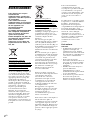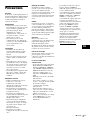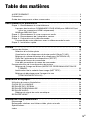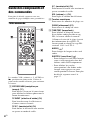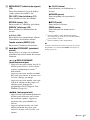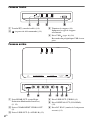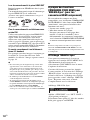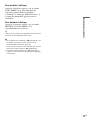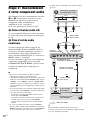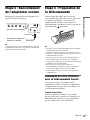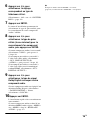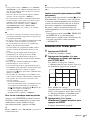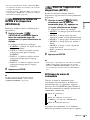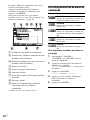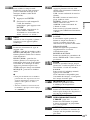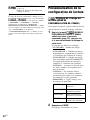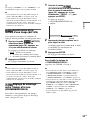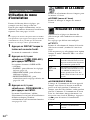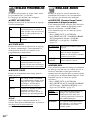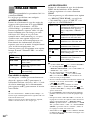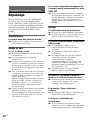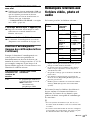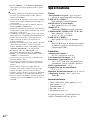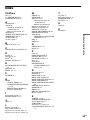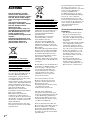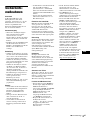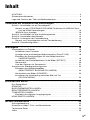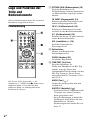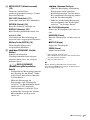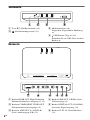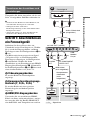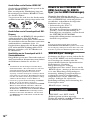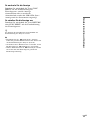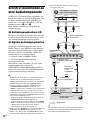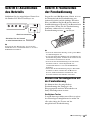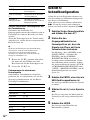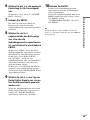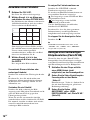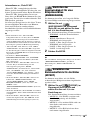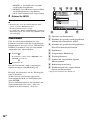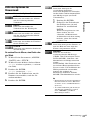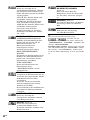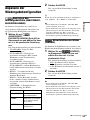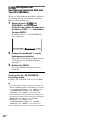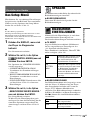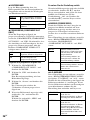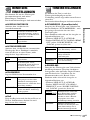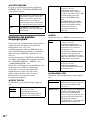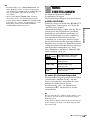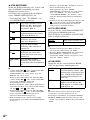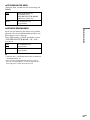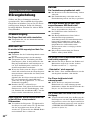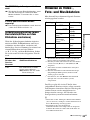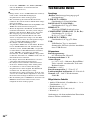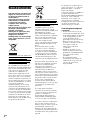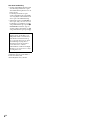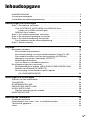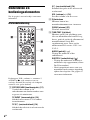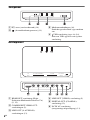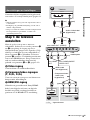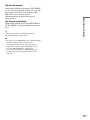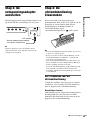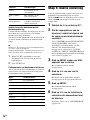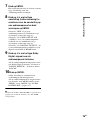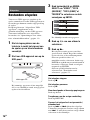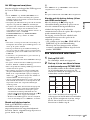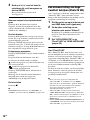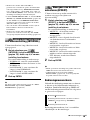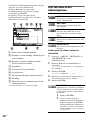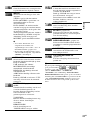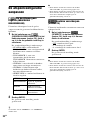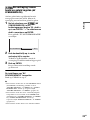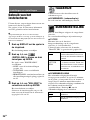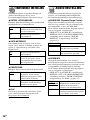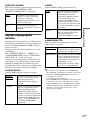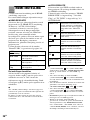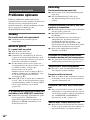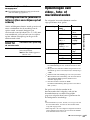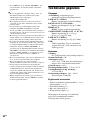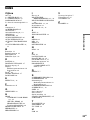4-157-000-32(1)
© 2009 Sony Corporation
SMP-U10
Mode d’emploi
Bedienungsanleitung
Gebruiksaanwijzing
DE
FR
NL
USB Media
Player
Pagina wordt geladen...
Pagina wordt geladen...
Pagina wordt geladen...
Pagina wordt geladen...
Pagina wordt geladen...
Pagina wordt geladen...
Pagina wordt geladen...
Pagina wordt geladen...
Pagina wordt geladen...
Pagina wordt geladen...
Pagina wordt geladen...
Pagina wordt geladen...
Pagina wordt geladen...
Pagina wordt geladen...
Pagina wordt geladen...
Pagina wordt geladen...
Pagina wordt geladen...
Pagina wordt geladen...
Pagina wordt geladen...
Pagina wordt geladen...
Pagina wordt geladen...
Pagina wordt geladen...
Pagina wordt geladen...
Pagina wordt geladen...
Pagina wordt geladen...
Pagina wordt geladen...
Pagina wordt geladen...
Pagina wordt geladen...
Pagina wordt geladen...
Pagina wordt geladen...
Pagina wordt geladen...
Pagina wordt geladen...
Pagina wordt geladen...
Pagina wordt geladen...
Pagina wordt geladen...
Pagina wordt geladen...
Pagina wordt geladen...
Pagina wordt geladen...
Pagina wordt geladen...
Pagina wordt geladen...
Pagina wordt geladen...
Pagina wordt geladen...
Pagina wordt geladen...
Pagina wordt geladen...
Pagina wordt geladen...
Pagina wordt geladen...
Pagina wordt geladen...
Pagina wordt geladen...
Pagina wordt geladen...
Pagina wordt geladen...
Pagina wordt geladen...
Pagina wordt geladen...
Pagina wordt geladen...
Pagina wordt geladen...
Pagina wordt geladen...
Pagina wordt geladen...
Pagina wordt geladen...
Pagina wordt geladen...
Pagina wordt geladen...
Pagina wordt geladen...
Pagina wordt geladen...
Pagina wordt geladen...
Pagina wordt geladen...
Pagina wordt geladen...
Pagina wordt geladen...
Pagina wordt geladen...

2
NL
WAARSCHUWING
Stel het toestel niet bloot aan
regen of vocht om het risico
op brand of elektrocutie te
verminderen.
Open de behuizing niet om
elektrocutie te voorkomen.
Laat het toestel alleen
nakijken door bevoegd
vakpersoneel.
Het netsnoer mag alleen door
bevoegd vakpersoneel
worden vervangen.
Batterijen of apparaten met
geïnstalleerde batterijen
mogen niet worden
blootgesteld aan overmatige
hitte, zoals zonlicht, vuur en
dergelijke.
Verwijdering van oude elektrische
en elektronische apparaten
(Toepasbaar in de Europese Unie
en andere Europese landen met
gescheiden ophaalsystemen)
Het symbool op het product of op
de verpakking wijst erop dat dit
product niet als huishoudelijk afval
mag worden behandeld. Het moet
echter naar een plaats worden
gebracht waar elektrische en
elektronische apparatuur wordt
gerecycled. Als u ervoor zorgt dat
dit product op de correcte manier
wordt verwijderd, voorkomt u voor
mens en milieu negatieve gevolgen
die zich zouden kunnen voordoen
in geval van verkeerde
afvalbehandeling. De recycling
van materialen draagt bij tot het
vrijwaren van natuurlijke bronnen.
Voor meer details in verband met
het recyclen van dit product, neemt
u contact op met de gemeentelijke
instanties, het bedrijf of de dienst
belast met de verwijdering van
huishoudafval of de winkel waar u
het product hebt gekocht.
Verwijdering van oude batterijen
(in de Europese Unie en andere
Europese landen met afzonderlijke
inzamelingssystemen)
Dit symbool op de batterij of
verpakking wijst erop dat de
meegeleverde batterij van dit
product niet als huishoudelijk afval
behandeld mag worden.
Op sommige batterijen kan dit
symbool voorkomen in combinatie
met een chemisch symbool. De
chemische symbolen voor kwik
(Hg) of lood (Pb) worden
toegevoegd als de batterij meer dan
0,0005 % kwik of 0,004 % lood
bevat.
Door deze batterijen op juiste
wijze af te voeren, voorkomt u
voor mens en milieu negatieve
gevolgen die zich zouden kunnen
voordoen in geval van verkeerde
afvalbehandeling. Het recycleren
van materialen draagt bij tot het
vrijwaren van natuurlijke bronnen.
In het geval dat de producten om
redenen van veiligheid, prestaties
dan wel in verband met data-
integriteit een permanente
verbinding met batterij vereisen,
dient deze batterij enkel door
gekwalificeerd servicepersoneel
vervangen te worden. Om ervoor te
zorgen dat de batterij op een juiste
wijze zal worden behandeld, dient
het product aan het eind van zijn
levenscyclus overhandigd te
worden aan het desbetreffende
inzamelingspunt voor de recyclage
van elektrisch en elektronisch
materiaal.
Voor alle andere batterijen
verwijzen we u naar het gedeelte
over hoe de batterij veilig uit het
product te verwijderen.
Overhandig de batterij bij het
desbetreffende inzamelingspunt
voor de recyclage van batterijen.
Voor meer details in verband met
het recyclen van dit product of
batterij, neemt u contact op met de
gemeentelijke instanties, het
bedrijf of de dienst belast met de
verwijdering van huishoudafval of
de winkel waar u het product hebt
gekocht.
De producent van dit product is
Sony Corporation, 1-7-1 Konan
Minato-ku Tokyo, 108-0075
Japan. De erkende
vertegenwoordiger voor EMC en
productveiligheid is Sony
Deutschland GmbH, Hedelfinger
Strasse 61, 70327 Stuttgart,
Duitsland. Voor vragen over
dienstverlening of garantie
raadpleegt u de contactadressen in
de aparte documenten over
dienstverlening en garantie.
Voorzorgsmaatregelen
Veiligheid
• De stroomvereisten voor dit
toestel kunt u terugvinden op de
netspanningsadapter. Controleer
of de werkspanning van het
toestel dezelfde is als de
plaatselijke stroomvoorziening.
• Plaats geen met vloeistof
gevulde voorwerpen zoals een
vaas op het toestel om
elektrocutie of brand te
voorkomen.
• Installeer de speler op een
manier zodat het netsnoer bij
problemen onmiddellijk uit het
stopcontact kan worden
getrokken.
• De speler blijft onder
netspanning staan zolang de
stekker in het stopcontact zit,
ook al is de speler zelf
uitgeschakeld.

3
NL
Voorzorgs-
maatregelen
Veiligheid
Indien er een voorwerp of vloeistof
in de behuizing terechtkomt, moet
u de stekker uit het stopcontact
trekken en de speler laten nakijken
door een deskundige voordat u
deze weer gaat gebruiken.
Spanningsbronnen
• Indien u de speler gedurende
langere tijd niet gebruikt, trekt u
de stekker uit het stopcontact.
Neem hiervoor de stekker zelf
vast; trek nooit aan het netsnoer.
• Raak het netsnoer of de
netspanningsadapter niet aan
met natte handen. Dit kan een
elektrische schok veroorzaken.
Plaatsing
• Installeer de speler op een goed
geventileerde plaats om te
voorkomen dat deze oververhit
raakt.
• Plaats de speler niet op een
zachte ondergrond, zoals een
tapijt.
• Plaats de speler niet in de buurt
van warmtebronnen of op een
plaats waar deze is blootgesteld
aan directe zonnestraling,
overmatig stof of mechanische
schokken.
• Plaats dit toestel niet in een
krappe ruimte zoals op een
boekenrek of iets gelijkaardig.
De netspanningsadapter
• Gebruik alleen de bijgeleverde
netspanningsadapter voor deze
speler; andere adapters kunnen
namelijk storingen veroorzaken.
• Probeer de speler niet te
demonteren of te ontmantelen.
• Plaats de netspanningsadapter
nooit in een besloten ruimte,
zoals een boekenrek of een kast.
• Sluit de netspanningsadapter niet
aan op een reistransformator;
deze kan namelijk hitte
opwekken en storingen
veroorzaken.
• Laat de speler niet vallen en stel
deze niet bloot aan schokken.
Volumeregeling
Zet het volume niet hoger bij het
beluisteren van een zeer stille
passage of een gedeelte zonder
geluid. Als u dat toch doet, kunnen
de luidsprekers worden beschadigd
wanneer er plots een piekwaarde
wordt bereikt.
Bliksem
Ter bescherming van de speler
tijdens onweer of wanneer deze
langdurig zonder toezicht of
ongebruikt wordt gelaten, trekt u
deze uit het stopcontact. Dit
voorkomt schade aan de speler
door bliksem en stroomstoten.
Reiniging
Reinig de behuizing en de
bedieningselementen met een
zachte doek die licht is bevochtigd
met een mild zeepsopje. Gebruik
geen schuursponsje, schuurpoeder
of oplosmiddelen, zoals alcohol of
wasbenzine.
Vervanging van onderdelen
Als dit toestel wordt hersteld,
worden herstelde onderdelen
verzameld voor hergebruik of
recyclering.
Licenties en handelsmerken
• Deze speler is uitgerust met
High-Definition Multimedia
Interface (HDMI™)-
technologie. HDMI, het HDMI-
logo en High-Definition
Multimedia Interface zijn
handelsmerken of gedeponeerde
handelsmerken van HDMI
Licensing LLC.
• Gefabriceerd onder licentie van
Dolby Laboratories.
'Dolby', 'Pro Logic' en het
symbool double-D zijn
handelsmerken van Dolby
Laboratories.
• DivX, DivX Certified en
bijbehorende logo's zijn
handelsmerken van DivX, Inc.
en worden gebruikt onder
licentie.
• MPEG Layer-3-
audiocoderingstechnologie
en -patenten worden gebruikt
onder licentie van Fraunhofer IIS
en Thomson.
• Dit product wordt gebruikt onder
licentie van de MPEG-4
VISUAL-patentportefeuille voor
het persoonlijke en
niet-commerciële gebruik door
een consument voor het
decoderen van video volgens de
MPEG-4 VISUAL-standaard
(“MPEG-4 VIDEO”) die werd
gecodeerd door een consument
tijdens persoonlijk en
niet-commercieel gebruik en/of
werd verkregen van een
videoleverancier met een licentie
van MPEG LA om MPEG-4
VIDEO te verdelen.
Er wordt geen licentie toegekend
of impliciet toegestaan voor enig
ander gebruik.
Bijkomende informatie,
inclusief met betrekking tot
promotioneel, intern en
commercieel gebruik en licenties
kan worden verkregen bij MPEG
LA, LLC. Zie
http://www.mpegla.com
NL
,wordt vervolgd

4
NL
Over deze handleiding
• In deze gebruiksaanwijzing staan
de bedieningselementen op de
afstandsbediening beschreven. U
kunt ook de
bedieningselementen op de
speler gebruiken als ze dezelfde
of soortgelijke namen hebben als
deze op de afstandsbediening.
• Informatie waarvan u MOET op
de hoogte zijn (om een correcte
bediening te garanderen) wordt
aangeduid met het pictogram
b.
NUTTIGE informatie (tips en
andere nuttige informatie) wordt
aangeduid met het pictogram
z.
Met alle vragen over of eventuele
problemen met de speler kunt u
steeds terecht bij uw
dichtstbijzijnde Sony-dealer.
BELANGRIJK
Opgelet: deze speler kan voor
onbepaalde duur een stilstaand
videobeeld of instelscherm op
het tv-scherm weergeven. Als u
dit beeld lange tijd op het tv-
scherm laat staan, bestaat het
gevaar dat het tv-scherm
onherstelbaar wordt beschadigd.
Plasma-tv's en projectie-tv's zijn
gevoelig hiervoor.

5
NL
Inhoudsopgave
WAARSCHUWING . . . . . . . . . . . . . . . . . . . . . . . . . . . . . . . . . . . . . . . . . . . . . 2
Voorzorgsmaatregelen. . . . . . . . . . . . . . . . . . . . . . . . . . . . . . . . . . . . . . . . . . . 3
Onderdelen en bedieningselementen . . . . . . . . . . . . . . . . . . . . . . . . . . . . . . . 6
Aansluitingen en instellingen . . . . . . . . . . . . . . . . . . . . . . . . . . . . 9
Stap 1: De televisie aansluiten. . . . . . . . . . . . . . . . . . . . . . . . . . . . . . . . . . . . . 9
Over CONTROLE VOOR HDMI voor 'BRAVIA Sync'
(alleen voor HDMI-aansluitingen) . . . . . . . . . . . . . . . . . . . . . . . . . . . 10
'BRAVIA Sync'-scherm . . . . . . . . . . . . . . . . . . . . . . . . . . . . . . . . . . . . . . 10
Stap 2: Uw audiocomponenten aansluiten . . . . . . . . . . . . . . . . . . . . . . . . . . 12
Stap 3: De netspanningsadapter aansluiten . . . . . . . . . . . . . . . . . . . . . . . . . 13
Stap 4: De afstandsbediening klaarmaken . . . . . . . . . . . . . . . . . . . . . . . . . . 13
De tv bedienen met de afstandsbediening. . . . . . . . . . . . . . . . . . . . . . . . 13
Stap 5: Snelle instelling . . . . . . . . . . . . . . . . . . . . . . . . . . . . . . . . . . . . . . . . . 14
Afspelen . . . . . . . . . . . . . . . . . . . . . . . . . . . . . . . . . . . . . . . . . . 16
Bestanden afspelen . . . . . . . . . . . . . . . . . . . . . . . . . . . . . . . . . . . . . . . . . . . . 16
Een fotobestand selecteren . . . . . . . . . . . . . . . . . . . . . . . . . . . . . . . . . . . 17
Een diavoorstelling van hoge kwaliteit bekijken (PhotoTV HD) . . . . . . . . 18
De snelheid instellen voor een diavoorstelling (INTERVAL) . . . . . . . . . . 19
Weergave van de dia's selecteren (EFFECT) . . . . . . . . . . . . . . . . . . . . . 19
Bedieningsmenuscherm . . . . . . . . . . . . . . . . . . . . . . . . . . . . . . . . . . . . . 19
Lijst van items in het bedieningsmenu. . . . . . . . . . . . . . . . . . . . . . . . . . . 20
De afspeelconfiguratie aanpassen. . . . . . . . . . . . . . . . . . . . . . . . . . . . . . . . . 22
De beeldweergave regelen (INDIVIDUELE BEELDREGELING) . . . . . . 22
Beelden verscherpen (SCHERPTE) . . . . . . . . . . . . . . . . . . . . . . . . . . . . 22
De vertraging tussen beeld en geluid regelen
(AV SYNCHRONISATIE). . . . . . . . . . . . . . . . . . . . . . . . . . . . . . . . . . 23
Instellingen en afstellingen . . . . . . . . . . . . . . . . . . . . . . . . . . . . . 24
Gebruik van het instelscherm . . . . . . . . . . . . . . . . . . . . . . . . . . . . . . . . . . . . 24
TAALKEUZE . . . . . . . . . . . . . . . . . . . . . . . . . . . . . . . . . . . . . . . . . . . . . . . . . 24
SCHERMINSTELLING . . . . . . . . . . . . . . . . . . . . . . . . . . . . . . . . . . . . . . . . . 24
INDIVIDUELE INSTELLING . . . . . . . . . . . . . . . . . . . . . . . . . . . . . . . . . . . . . 26
AUDIO INSTELLING . . . . . . . . . . . . . . . . . . . . . . . . . . . . . . . . . . . . . . . . . . . 26
Digitaal uitgangssignaal instellen. . . . . . . . . . . . . . . . . . . . . . . . . . . . . . . 27
HDMI-INSTELLING . . . . . . . . . . . . . . . . . . . . . . . . . . . . . . . . . . . . . . . . . . . . 28
Aanvullende informatie. . . . . . . . . . . . . . . . . . . . . . . . . . . . . . . . 30
Problemen oplossen . . . . . . . . . . . . . . . . . . . . . . . . . . . . . . . . . . . . . . . . . . . 30
Opmerkingen over video-, foto- of muziekbestanden . . . . . . . . . . . . . . . . . . 31
Technische gegevens . . . . . . . . . . . . . . . . . . . . . . . . . . . . . . . . . . . . . . . . . . 32
Index . . . . . . . . . . . . . . . . . . . . . . . . . . . . . . . . . . . . . . . . . . . . . . . . . . . . . . . 33

6
NL
Onderdelen en
bedieningselementen
Zie de pagina's tussen haakjes voor meer
informatie.
Afstandsbediening
De knoppen VOL (volume) +, nummer 5,
AUDIO en N zijn voorzien van een
voelstip. Gebruik de voelstip als richtpunt
wanneer u de speler bedient.
A PICTURE NAVI (beeldnavigatie) (17)
Verdeelt het scherm in 16
subschermen om fotobestanden weer
te geven als miniaturen.
TV INPUT (invoerselectie) (14)
Schakelt over tussen TV en andere
invoerbronnen.
TV [/1 (aan/wachtstand) (14)
Schakelt de televisie in of activeert de
wachtstand.
[/1 (aan/wachtstand) (14)
Schakelt de speler in of activeert de
wachtstand.
VOL (volume) +/– (14)
Past het volume van de tv aan.
B Cijfertoetsen
Hiermee kunt u het
muziekstuknummer enz. invoeren.
CLEAR (wissen) (21)
Wist het invoerveld.
C TIME/TEXT (tijd/tekst)
Hiermee geeft u de speelduur weer.
Als een muziekbestand een ID3-tag
bevat, geeft de speler de albumnaam/
muziekstuktitel uit de ID3-
taginformatie weer. Deze speler
ondersteunt ID3-versies 1.0/1.1 en
2.2/2.3.
AUDIO (geluid) ( )
Wijzigt de audiotaal of het
audiokanaal.
SUBTITLE (ondertiteling) ( )
– Wijzigt de ondertitels wanneer er
ondertitels zijn opgenomen (alleen
DivX-bestanden).
– Geeft songteksten weer voor een
muziekbestand wanneer ingedrukt
tijdens het afspelen. Zie pagina 17
voor meer informatie.

7
NL
*
1
Alleen voor DivX-bestanden.
Deze functies werken niet voor sommige
scènes.
*
2
Alleen voor videobestanden.
b
Het is mogelijk dat sommige afspeelfuncties niet
werken met een niet-ondersteund MPEG-4-formaat
(pagina 31).
D MEDIA SELECT (medium selecteren)
(16)
Selecteert het bestandstype (video,
foto of muziek) dat u wilt afspelen.
FILE LIST (bestandslijst) (17)
Geeft de albumlijst weer.
RETURN (terugkeren) (16)
Keert terug naar de vorige weergave.
DISPLAY (display) (19)
Geeft de afspeelinformatie weer.
C/X/x/c (14)
Verplaatst de markering om een
weergegeven item te kunnen
selecteren.
Middelste knop (ENTER) (14)
Bevestigt het geselecteerde item.
E ./> PREV/NEXT (vorige/
volgende)
Gaat tijdens continu afspelen naar het
vorige/volgende muziekstuk of
bestand.
/ REPLAY/ADVANCE (opnieuw
afspelen/vooruit/stap)
– Herhaalt de scène
*1
/spoelt de scène
kort door
*1
bij gebruik tijdens het
afspelen.
– Speelt vooruit
*2
frame per frame
wanneer ingedrukt tijdens de
pauzestand.
– Wijzigt de LUN-apparaten (Logical
Unit Number) wanneer deze knop
wordt ingedrukt wanneer de lijst
met albums of muziekstukken
wordt weergegeven (pagina 16).
m/M (scan/traag)
– Snel terugspoelen/snel
voortspoelen wanneer ingedrukt
tijdens het afspelen. De snelheid
verandert wanneer de toets
meermaals wordt ingedrukt.
– Speelt vooruit
*2
in slow-motion
wanneer meermaals ingedrukt
tijdens de pauzestand.
N PLAY (afspelen)
Start of hervat het afspelen.
X PAUSE (pauzeren)
Pauzeert of hervat het afspelen.
x STOP (stoppen)
Stopt het afspelen.
ZOOM (zoomen)
Zoomt in of uit op een beeld.
,wordt vervolgd

8
NL
Voorpaneel
A [/1-toets (aan/wachtstand) (14)
B (afstandsbedieningssensor) (13)
C Mediumaanduidingen (16)
Duidt het geselecteerde type medium
aan.
D USB-aansluiting (type A) (16)
Sluit een USB-apparaat aan op deze
aansluiting.
Achterpaneel
A HDMI OUT-aansluiting (High-
Definition Multimedia Interface Uit)
(9, 12)
B COMPONENT VIDEO OUT-
aansluitingen (9)
C LINE OUT (L-AUDIO-R)-
aansluitingen (12)
D LINE OUT (VIDEO)-aansluiting (9)
E DIGITAL OUT (COAXIAL)-
aansluiting (12)
F DC IN 6V-aansluiting
(netspanningsadapteringang) (13)
MUSICPHOTOVIDEO
HDMI
OUT
L
-
AUDIO
-
RVIDEO
LINE OUT
PR PB Y
COMPONENT VIDEO OUT
COAXIALDC IN 6V
DIGITAL OUT

9
NL
Aansluitingen en instellingen
Aansluitingen en instellingen
Controleer bij het uitpakken de bijgeleverde
accessoires en verwijs hierbij naar pagina 32.
b
• Sluit de kabels stevig aan om ongewenste ruis te
voorkomen.
• Raadpleeg de gebruiksaanwijzing van de aan te
sluiten componenten.
• Zorg ervoor dat de stekker van elke component uit
het stopcontact is getrokken voordat u de
aansluitingen uitvoert.
Stap 1: De televisie
aansluiten
Sluit de speler aan op uw tv met een
videokabel. Selecteer een van de patronen A
tot C naargelang de ingang op uw tv.
Om beelden met progressive-signalen (525p
of 625p) te bekijken op een compatibele tv,
dient u patroon B te gebruiken. Selecteer
patroon C wanneer u verbinding maakt met
een tv met HDMI-invoer. Zorg ervoor dat u
ook een audioverbinding doorvoert bij
gebruik van patronen A en B (pagina 12).
A Video-ingang
Voor beelden van standaardkwaliteit.
B Componentvideo-ingangen
(Y, P
B/CB, PR/CR)
Voor een accurate weergave van kleuren en
hoogstaande afbeeldingen.
C HDMI/DVI-ingang
Gebruik een gecertificeerde Sony HDMI-
kabel (niet bijgeleverd) om van digitale
beelden en geluid van hoge kwaliteit te
genieten via de HDMI OUT-aansluiting.
R
AUDIO VIDEO
L
INPUT
PB/CB PR/CRY
COMPONENT VIDEO IN
B
A
C
HDMI IN
Audio-/videokabel
(bijgeleverd)
Componentvideo
-kabel (niet
bijgeleverd)
(rood)
(groen)
Televisie
(rood)
(groen)
(blauw) (rood)
naar LINE OUT (VIDEO)
: signaalstroom
USB-
mediaspeler
naar COMPONENT
VIDEO OUT
(blauw)
(rood)
(wit) (geel)
(wit) (geel)
Televisie
HDMI-kabel
(niet bijgeleverd)
naar HDMI
OUT
Televisie
,wordt vervolgd

10
NL
Bij aansluiting op de HDMI OUT-aansluiting
Steek de HDMI-aansluiting recht in de HDMI
OUT-aansluiting.
Een onjuiste behandeling kan schade
toebrengen aan de HDMI OUT-aansluiting
en de stekker.
Zorg ervoor dat de aansluiting niet
ondersteboven of schuin wordt geplaatst.
Aansluiting op een tv met een DVI-ingang
Gebruik een HDMI DVI-kabel (niet
bijgeleverd). De DVI-aansluiting aanvaardt
geen audiosignalen, dus zult u naast deze
verbinding een andere audioverbinding
moeten gebruiken (pagina 12). Bovendien
kunt u de HDMI OUT-aansluiting niet
verbinden met DVI-aansluitingen die niet
HDCP-compatibel zijn (bv. DVI-
aansluitingen op pc-schermen).
Als u de speler aansluit op een
standaardtelevisie met 4:3-scherm
Het is mogelijk dat bepaalde beelden niet op
uw tv-scherm passen. Zie pagina 24 om de
afbeeldingsgrootte aan te passen.
b
• Sluit geen videorecorder enz. aan tussen de
televisie en de speler. Als de signalen van de
speler via de videorecorder worden doorgevoerd,
krijgt u mogelijk geen helder beeld op het
televisiescherm. Als uw tv slechts over een
audio-/video-ingang beschikt, verbindt u de
speler met deze ingang.
• Koppel de HDMI-kabel los bij het verplaatsen
van de speler.
• Als u de speler op een meubel plaatst met de
HDMI-kabel aangesloten, mag u deze niet te hard
tegen de wand van het meubel drukken. Hierdoor
kan de HDMI OUT-aansluiting of de HDMI-
kabel beschadigd worden.
• Draai de HDMI-aansluiting niet in de aansluiting
bij het aansluiten of loskoppelen.
Over CONTROLE VOOR HDMI voor
'BRAVIA Sync' (alleen voor
HDMI-aansluitingen)
Door aan te sluiten op componenten van Sony
die compatibel zijn met de functie
CONTROLE VOOR HDMI via een HDMI-
kabel (niet bijgeleverd), kunt u gebruikmaken
van de volgende mogelijkheden:
• Afspelen met één druk op de knop
(pagina 17)
• Systeem uitschakelen
Wanneer u de televisie uitschakelt met
behulp van de toets [/1 op de
afstandsbediening van de televisie, worden
de componenten die compatibel zijn met de
functie CONTROLE VOOR HDMI
automatisch uitgeschakeld.
b
Afhankelijk van de aangesloten component, werkt
de functie CONTROLE VOOR HDMI mogelijk
niet. Raadpleeg de bijgeleverde gebruiksaanwijzing
van de component.
'BRAVIA Sync'-scherm
U kunt de speler bedienen met de knop SYNC
MENU op de afstandsbediening of in het
optiemenu van de televisie.
Sommige tv's beschikken mogelijk over
andere knoppen om het 'BRAVIA Sync'-
scherm in te schakelen. Mogelijk moet dit
worden ingesteld op de tv. Afhankelijk van de
tv is het mogelijk dat het instelscherm wordt
weergegeven voor het 'BRAVIA Sync'-
scherm. Raadpleeg ook de
gebruiksaanwijzing bij de televisie voor meer
informatie.
'BRAVIA Sync'-scherm
Geeft "FILE LIST" en "PICT. NAVI"
(beeldnavigatie) weer.
Kies een item met C/c en druk vervolgens op
ENTER.
Ondersteboven Schuin

11
NL
Aansluitingen en instellingen
Het scherm wijzigen
Druk herhaaldelijk op de knop SYNC MENU
op de afstandsbediening van de televisie om
het scherm te draaien of te wijzigen. Het
'BRAVIA Sync'-scherm en het
bedieningsmenu worden afwisselend
weergegeven.
Het scherm uitschakelen
Druk herhaaldelijk op de knop RETURN of
SYNC MENU op de afstandsbediening van
de tv.
z
U kunt deze functies ook bedienen met de
afstandsbediening van de speler.
b
• De items op het 'BRAVIA Sync'-scherm hebben
dezelfde functies als de toetsen op de
afstandsbediening van de speler (pagina 6).
• U kunt deze functie alleen gebruiken als uw
televisie 'BRAVIA Sync' ondersteunt.
• Voor meer informatie over 'BRAVIA Sync'
raadpleegt u de gebruiksaanwijzing van de
televisie.

12
NL
Stap 2: Uw
audiocomponenten
aansluiten
Selecteer een van de patronen A of B,
afhankelijk van de ingang op uw
televisiescherm, projector of
audiocomponent, zoals een AV-versterker
(ontvanger).
Zo kunt u ook luisteren naar geluid.
A Audio L/R-ingangen
Deze verbinding zal de twee luidsprekers van
uw tv of audiocomponent gebruiken voor de
geluidsweergave.
B Digitale audio-ingang
Indien uw audiocomponent over een Dolby
Digital- of MPEG-audiodecoder en over een
digitale ingang beschikt, gebruikt u deze
verbinding. U kunt genieten van
surroundeffecten in Dolby Digital (5.1-
kanaals) en MPEG audio (5.1-kanaals).
Als u aansluit op een audiocomponent van
Sony die compatibel is met de functie
CONTROLE VOOR HDMI, raadpleegt u de
gebruiksaanwijzing geleverd bij de
audiocomponent.
b
• Nadat u de aansluiting hebt voltooid, voert u de
juiste instellingen door in Snelle instelling
(pagina 14). Als de audiocomponent is uitgerust
met een decoder voor MPEG-audio, stelt u
"MPEG" in op "MPEG" bij "AUDIO
INSTELLING" (pagina 27). Als u dat niet doet,
komt er geen of een hard geluid uit de
luidsprekers.
• Wanneer u de speler aansluit op een
audiocomponent via een HDMI kabel, dient u het
volgende te doen:
– De audiocomponent met de tv verbinden via de
HDMI-kabel.
– De speler met de tv verbinden met een andere
videokabel dan de HDMI-kabel
(componentvideokabel of audio-/videokabel).
• Wanneer u verbinding maakt met de HDMI OUT-
aansluiting, zorgt u ervoor dat de HDMI-stekker
nauwkeurig wordt uitgelijnd met de aansluiting.
Buig de HDMI-kabel niet en oefen er geen druk
op uit.
* De gele stekker wordt gebruik voor videosignalen
(pagina 9).
z
Raadpleeg de gebruiksaanwijzing van de
aangesloten componenten voor de juiste opstelling
van de luidsprekers.
R
AUDIO VIDEO
L
INPUT
DIGITAL IN
(COAXIAL)
HDMI IN
B
A
Audiocomponent
met een decoder
(rood)
Televisie, projector
of audiocomponent
Audio-/videokabel
(bijgeleverd)
: signaalstroom
naar DIGITAL OUT
(COAXIAL) of HDMI OUT
naar LINE OUT
(L-AUDIO-R)
USB-
mediaspeler
(wit) (geel)*
(geel)*(wit)(rood)
HDMI-kabel
(niet bijgeleverd)
Digitale coaxkabel
(niet bijgeleverd)
naar digitale
coax-/HDMI-
ingang
of

13
NL
Aansluitingen en instellingen
Stap 3: De
netspanningsadapter
aansluiten
Sluit de bijgeleverde netspanningsadapter aan
op de DC IN 6V-aansluiting van de speler.
b
Stop het afspelen voor u de stekker uit het
stopcontact haalt. Als u dit niet doet, kan dit
storingen veroorzaken.
Stap 4: De
afstandsbediening
klaarmaken
Plaats twee R6 (AA)-batterijen in de
batterijhouder door de 3 en # zijden van de
batterijen te laten samenvallen met de
markeringen in de houder. Richt de
afstandsbediening op de
afstandsbedieningssensor op de speler.
b
• Laat de afstandsbediening niet achter op een zeer
warme of vochtige plaats.
• Zorg ervoor dat er niets in de behuizing van de
afstandsbediening terechtkomt, vooral bij het
vervangen van de batterijen.
• Stel de afstandsbedieningssensor niet bloot aan
direct zonlicht of andere lichtbronnen. Hierdoor
kan de werking worden verstoord.
• Als u de afstandsbediening gedurende lange tijd
niet gebruikt, verwijdert u de batterijen om
mogelijke schade door batterijlekkage en corrosie
te voorkomen.
De tv bedienen met de
afstandsbediening
U kunt het volume, de ingang en de aan/uit-
schakelaar van uw Sony-televisie bedienen
met de bijgeleverde afstandsbediening.
Beschikbare toetsen
Afhankelijk van de aangesloten component is
het mogelijk dat u de televisie niet kunt
bedienen met bepaalde of alle toetsen op de
bijgeleverde afstandsbediening.
DC IN 6V
Sluit de netspanningsadapter
aan op een stopcontact
DC-stekker
,wordt vervolgd

14
NL
Andere televisies bedienen met de
afstandsbediening
U kunt ook het volume, de ingang en de aan/
uit-schakelaar van televisies van andere
merken dan Sony bedienen.
Stel de passende merkcode van de televisie in
als deze wordt vermeld in de onderstaande
tabel.
b
Wanneer u de batterijen van de afstandsbediening
vervangt, wordt mogelijk het
standaardcodenummer automatisch hersteld. Voer
in dat geval het juiste codenummer opnieuw in.
1 Houd TV [/1 ingedrukt en voer de
merkcode van uw televisie in met de
cijfertoetsen.
2 Laat TV [/1 los.
Codenummers van bedienbare televisies
Als er meer dan een codenummer is vermeld,
voert u deze een voor een in tot u het juiste
codenummer hebt gevonden.
Stap 5: Snelle instelling
Voer de onderstaande stappen uit voor een
minimale basisinstelling van de speler.
Druk op > om een instelling over te slaan.
Druk op . om terug te keren naar de
vorige stap.
1 Schakel de tv in en druk op [/1.
2 Stel de ingangskiezer van de
televisie in zodat het signaal van
de speler op uw televisiescherm
verschijnt.
"Press [ENTER] to run QUICK SETUP"
(Druk op [ENTER] voor snelle
instelling) verschijnt onder aan het
scherm. Als dit bericht wordt
weergegeven, selecteert u "QUICK"
(SNEL) bij "SETUP" (INSTELLING) in
het bedieningsmenu om Snelle instelling
uit te voeren (pagina 21).
3 Druk op ENTER zonder een USB-
apparaat aan te sluiten.
Het taalkeuzescherm wordt
weergegeven.
4 Druk op X/x om een taal te
selecteren.
Het menu en de ondertitels worden
weergegeven in de geselecteerde taal.
5 Druk op ENTER.
Het scherminstelscherm wordt
weergegeven.
6 Druk op X/x om de instelling te
selecteren die overeenkomt met
de televisie.
Selecteer "16:9" of "4:3 LETTER BOX"
(pagina 24).
Toetsen Handelingen
TV [/1 De televisie in- of
uitschakelen
VOL (volume)
+/–
Het volume van de
televisie regelen
TV INPUT
(invoerselectie)
Het invoersignaal wijzigen
van het tv-beeld naar
andere ingangen
Merk Codenummer
Sony 01 (standaard)
Hitachi 24
LG/Goldstar 76
Panasonic 17, 49
Philips 06, 08, 72
RCA 77
Samsung 71
Sharp 29
Toshiba 38

15
NL
Aansluitingen en instellingen
7 Druk op ENTER.
Het instelscherm voor de selectie van het
type aansluiting voor uw
audiocomponent verschijnt.
8 Druk op X/x om het type
aansluiting (indien aanwezig) te
selecteren voor de aansluiting op
een audiocomponent en druk
vervolgens op ENTER.
Selecteer "NEE" als u geen
audiocomponent wilt aansluiten en ga
vervolgens verder met stap 10.
Selecteer "JA: LINE OUTPUT L/R
(AUDIO)" als u een audiocomponent
verbindt via een audiokabel en ga
vervolgens verder met stap 10.
Selecteer "JA: DIGITAL OUTPUT", als
u een audiocomponent verbindt via een
digitale coaxkabel of HDMI-kabel.
9 Druk op X/x om het type Dolby
Digital-signaal naar de
audiocomponent te kiezen.
Als de audiocomponent uitgerust is met
een Dolby Digital-decoder, selecteert u
"DOLBY DIGITAL". Selecteer anders
"D-PCM".
10Druk op ENTER.
Snelle instelling is voltooid en de
verbindingen zijn doorgevoerd.
Als de audiocomponent is uitgerust met
een decoder voor MPEG-audio, stelt u
"MPEG" in op "MPEG" bij "AUDIO
INSTELLING" (pagina 27).
b
Wanneer de modus "PhotoTV HD" is geactiveerd
(pagina 18), wordt de selectie voor "TV TYPE"
overgeslagen.

16
NL
Afspelen
Bestanden afspelen
Voor u een USB-apparaat aansluit op de
speler, controleert u welke USB-apparaten en
bestandstypes kunnen worden afgespeeld op
de speler.
Raadpleeg hiervoor "Afspeelbare USB-
apparaten" (supplement) en de
gebruiksaanwijzing van het USB-apparaat.
Voor meer informatie over afspeelbare
bestanden, zie "Opmerkingen over video-,
foto- of muziekbestanden" (pagina 31).
1 Stel de ingangskiezer van de
televisie in zodat het signaal van
de speler op uw televisiescherm
verschijnt.
2 Sluit een USB-apparaat aan op de
USB-poort.
Bij sommige apparaten is het mogelijk
dat er een albumlijst wordt weergegeven
op het televisiescherm.
3 Druk herhaaldelijk op MEDIA
SELECT om "VIDEO", "FOTO
(MUZIEK)", "FOTO (BGM)" of
"MUZIEK" te selecteren en druk
vervolgens op ENTER.
De albumlijst wordt weergegeven.
4 Druk op X/x om een album te
selecteren.
5 Druk op N.
Het afspelen wordt gestart vanaf het
geselecteerde album. Regel het volume
op de televisie of de audiocomponent.
Om een specifiek video- of
muziekbestand te selecteren, drukt u op
ENTER en op X/x om een muziekstuk of
bestand te selecteren. Druk vervolgens
nogmaals op ENTER.
Om een specifiek fotobestand te
selecteren zie "Een fotobestand
selecteren" (pagina 17).
Het afspelen stoppen
Druk op x.
Het afspelen pauzeren
Druk op X.
Naar de volgende of de vorige pagina gaan
Druk op c of C.
Terugkeren naar de vorige aanduiding
Druk op RETURN.
Ga naar het volgende of vorige muziek-/
videobestand
Druk op > of . tijdens het afspelen.
U kunt niet terugkeren naar het vorige album
met .. U moet daarvoor het vorige album
selecteren in de albumlijst.
MUSICPHOTOVIDEO
USB-apparaat

17
NL
Afspelen
Het USB-apparaat verwijderen
Stop het afspelen en koppel het USB-apparaat
los van de USB-aansluiting.
z
• Door "MEDIA" op "FOTO (MUZIEK)" in te
stellen, kunt u een diavoorstelling met geluid
bekijken wanneer de muziek- en fotobestanden in
hetzelfde album staan.
• Naargelang de inhoud zal de speler alle bestanden
afspelen, ongeacht de "MEDIA"-instellingen.
• De speler kan automatisch worden uitgeschakeld
wanneer u deze langer dan 30 minuten in de
stopstand laat staan. Als u deze functie wilt in- of
uitschakelen, stelt u "AUTOM.
UITSCHAKELING" bij "INDIVIDUELE
INSTELLING" in op "AAN" of "UIT"
(pagina 26).
b
• Neem uw voorzorgen en maak een back-up van
belangrijke bestanden op het USB-apparaat voor
u het op de speler aansluit.
• Oefen geen druk uit op de USB-aansluiting en
zorg ervoor dat de stekker correct georiënteerd is.
• Verbind de speler en het USB-toestel niet via een
USB-hub.
• Controleer voor gebruik dat er geen virussen op
het USB-apparaat staan.
• Deze speler ondersteunt alleen USB Mass Storage
Class.
• De speler ondersteunt alleen USB-apparaten met
FAT12-, FAT16- of FAT32-indeling.
• Het is mogelijk dat sommige USB-apparaten niet
werken met deze speler.
• Bij sommige apparaten wordt mogelijk LUN
(Logical Unit Number) weergegeven. Om het
LUN of de oorspronkelijke opslag te wijzigen,
drukt u op wanneer de lijst met albums of
muziekstukken wordt weergegeven.
• Als het aantal kijkmomenten vooraf is ingesteld,
kunt u DivX-bestanden zo vaak afspelen als het
ingestelde aantal. De volgende handelingen
worden geteld:
– Wanneer een ander bestand wordt afgespeeld.
– Wanneer de speler wordt uitgeschakeld. Dit
omvat ook de momenten waarop de speler
automatisch wordt uitgeschakeld door de
functie automatisch uitschakelen. Druk op X in
plaats van x om te stoppen met kijken.
– Wanneer het USB-apparaat wordt verwijderd.
– als u de instellingen voor "MEDIA" verandert.
Muziek met teksten afspelen
Druk op SUBTITLE wanneer u
muziekbestanden afspeelt die
ongesynchroniseerde songtekstinformatie
bevatten. Om de volgende/vorige lijn weer te
geven, drukt u op X/x.
z
Stel "MEDIA" in op "MUZIEK" om de functie
songteksten te activeren.
b
De speler ondersteunt enkel MP3 ID3-songteksten.
Afspelen met één druk op de knop (alleen
voor HDMI-aansluitingen)
Met één druk op de N-knop op de
afstandsbediening worden de speler en uw
televisie automatisch ingeschakeld en
schakelt de ingang van de televisie
automatisch over naar de speler. Het afspelen
wordt automatisch gestart.
De ingang van de televisie schakelt ook
automatisch over naar de speler in de
volgende gevallen:
– Als u drukt op de knop N, FILE LIST of
DISPLAY op de afstandsbediening.
Merk op dat deze knoppen niet werken
wanneer u muziekbestanden afspeelt in de
modus "MUZIEK".
Een fotobestand selecteren
1 Druk op FILE LIST.
De albumlijst wordt weergegeven.
2 Druk op X/x om een album te kiezen
en druk vervolgens op PICTURE NAVI.
De beeldbestanden in het album worden
in 16 subschermen weergegeven. Er
wordt een schuifvak weergegeven aan de
rechterkant van het scherm.
Als u extra beelden wilt weergeven,
selecteert u een beeld onderaan en drukt u
op x. Wilt u terugkeren naar het vorige
beeld, dan selecteert u een beeld
bovenaan en drukt u op X.
1234
5678
13 14 15 16
9 10 11 12
,wordt vervolgd

18
NL
3 Druk op C/X/x/c om het beeld te
selecteren dat u wilt weergeven en
druk op ENTER.
Het geselecteerde beeld wordt
weergegeven.
Naar een volgend of vorig fotobestand
gaan
Druk op C of c tijdens het afspelen.
Opgelet: u kunt niet terugkeren naar het
vorige album met C. Selecteer het vorige
album in de albumlijst.
Een foto draaien
Druk op X/x tijdens het weergeven van het
beeld. Als u op X drukt, wordt het beeld 90
graden linksom gedraaid.
Druk op CLEAR om terug te keren naar de
normale weergave. U keert ook terug naar de
normale weergave als u op C/c drukt om naar
het volgende of vorige beeld te gaan.
Fotogegevens weergeven
Druk op SUBTITLE terwijl u fotobestanden
bekijkt.
De gedetailleerde informatie voor het
geselecteerde fotobestand verschijnt.
wordt weergegeven als het beeld met een
flits werd gemaakt.
wordt weergegeven als het beeld
automatisch werd gedraaid.
Druk op SUBTITLE om de informatie te
verbergen.
Merk op dat de bovenstaande informatie
mogelijk niet wordt weergegeven,
afhankelijk van de digitale camera.
De foto sluiten
Druk op x.
b
PICTURE NAVI werkt niet als "MUZIEK" of
"VIDEO" geselecteerd is bij "MEDIA" (pagina 16).
Een diavoorstelling van hoge
kwaliteit bekijken (PhotoTV HD)
Als u een Sony-tv hebt die compatibel is met
"PhotoTV HD", kunt u beelden van de
hoogste kwaliteit bekijken met behulp van de
volgende aansluiting en instelling.
1 Sluit de speler aan op de televisie met
een HDMI-kabel (niet bijgeleverd).
2 Zet de video-instelling van de
televisie op de modus "Video-A".
Raadpleeg de gebruiksaanwijzing bij de
televisie voor meer informatie over
"Video-A".
3 Stel "JPEG-RESOLUTIE" in op
"PhotoTV HD" bij "HDMI-INSTELLING"
(pagina 28).
Over "PhotoTV HD"
Met "PhotoTV HD" kunt u foto's met veel
details bekijken en van de subtiele texturen en
kleuren van een foto genieten. Door Sony-
apparaten compatibel met "PhotoTV HD" te
verbinden via een HDMI-kabel, kunt u van
een heel nieuwe wereld van foto's genieten en
dit in een adembenemende volledige HD-
kwaliteit.
Zo kan de delicate textuur van de menselijke
huid, bloemen, zand en golven nu worden
weergegeven op een groot scherm met een
prachtige fotokwaliteit.
b
• Door een Sony-apparaat compatibel met
"PhotoTV HD" te verbinden via een HDMI-
kabel, zal de tv automatisch de optimale kwaliteit
instellen om een stilstaand beeld te bekijken.
Voor meer informatie raadpleegt u de
gebruiksaanwijzing van de tv.
• "PhotoTV HD" wordt geactiveerd wanneer
"JPEG-RESOLUTIE" is ingesteld op "PhotoTV
HD", wanneer fotoweergave beschikbaar is en de
speler met een televisie is verbonden via een
HDMI-kabel.
• U kunt "INDIVIDUELE BEELDREGELING" of
"SCHERPTE" niet selecteren wanneer de modus
"PhotoTV HD" is geactiveerd.

19
NL
Afspelen
• Wanneer de modus "PhotoTV HD" is
geactiveerd, verandert de speler automatisch de
videosignaaluitvoer bij "HDMI-RESOLUTIE"
naar "1920×1080i", "TV TYPE" naar "16:9" en
"YC
BCR/RGB (HDMI)" naar "YCBCR", hoewel
de huidige instellingen behouden blijven.
• U kunt "HDMI-RESOLUTIE" of "YC
BCR/RGB
(HDMI)" bij "HDMI-INSTELLING" (pagina 28)
of "TV TYPE" bij "SCHERMINSTELLING"
(pagina 24) niet selecteren wanneer de modus
"PhotoTV HD" is geactiveerd.
• Als u de modus "PhotoTV HD" instelt, zijn de
functies Effect, Draaien en Zoom niet
beschikbaar.
• Wanneer de modus "PhotoTV HD" is
geactiveerd, wordt de selectie bij "TV TYPE"
overgeslagen tijdens Snelle instelling (pagina 14).
De snelheid instellen voor
een diavoorstelling (INTERVAL)
U kunt instellen hoe lang elke foto wordt
weergegeven.
1 Na het selecteren van
(INTERVAL) in het bedieningsmenu
(pagina 19), drukt u op X/x om een
instelling te selecteren.
De standaardinstelling is onderstreept.
• NORMAAL: voor de standaardduur
• SNEL: voor een duur die korter is dan
NORMAAL
• LANGZAAM 1: voor een duur die
langer is dan NORMAAL
• LANGZAAM 2: voor een duur die
langer is dan LANGZAAM 1
2 Druk op ENTER.
b
De duur van het interval hangt af van de "JPEG-
RESOLUTIE" ingesteld bij "HDMI-
INSTELLING" (pagina 28).
Weergave van de dia's
selecteren (EFFECT)
U kunt selecteren op welke manier dia's
worden weergegeven tijdens een
diavoorstelling.
1 Na het selecteren van
(EFFECT) in het bedieningsmenu
(pagina 19), drukt u op X/x om een
instelling te selecteren.
De standaardinstelling is onderstreept.
• MODUS 1
: de beelden worden
willekeurig met alle effecten
weergegeven
• MODUS 2: het volgende beeld wordt
van linksboven naar rechtsonder
verplaatst
• MODUS 3: het beeld wordt van boven
naar beneden verplaatst
• MODUS 4: het beeld wordt van links
naar rechts verplaatst
• MODUS 5: het beeld wordt vanuit het
midden van het scherm uitgerekt
• UIT: hiermee wordt deze functie
uitgeschakeld
2 Druk op ENTER.
b
• Merk op dat deze instelling niet geldt wanneer het
JPEG-bestand rotatie-informatie bevat.
• Afhankelijk van de ingestelde "JPEG-
RESOLUTIE" (pagina 28), is het mogelijk dat
bepaalde effecten niet werken.
Bedieningsmenuscherm
Gebruik het bedieningsmenu om een functie
te kiezen en de bijbehorende informatie te
bekijken. Druk herhaaldelijk op DISPLAY
om het bedieningsmenuscherm als volgt weer
te geven of te wijzigen:
Bedieningsmenuscherm 1 en 2 verschillen
afhankelijk van het mediatype.
Bedieningsmenuscherm 1
m
Bedieningsmenuscherm 2 (behalve wanneer
"MEDIA" is ingesteld op "MUZIEK")
m
Bedieningsmenuscherm uit
,
,wordt vervolgd

20
NL
Voorbeeld: bedieningsmenuscherm 1 bij het
afspelen van een videobestand.
Druk op X/x om een item in het
bedieningsmenu te selecteren en druk
vervolgens op ENTER.
Raadpleeg "Lijst van items in het
bedieningsmenu" (pagina 20) voor meer
informatie over het item.
A Items in het bedieningsmenu
B Nummer van het huidige album/Totaal
aantal albums
C Nummer van het huidige bestand/
Totaal aantal bestanden
D Speelduur*
E Geselecteerd type medium
F Afspeelstatus
G Pictogram gekozen item/menuopties
H Melding
I Functienaam van gekozen item in het
bedieningsmenu
* Geeft de datum weer van fotobestanden.
Lijst van items in het
bedieningsmenu
Item Itemnaam, Functie
ALBUM
Selecteert het album met het af te
spelen videobestand.
BESTAND
Selecteert het videobestand dat u
wilt afspelen.
ALBUM
Selecteer het album dat de af te
spelen muziek- of fotobestanden
bevat.
BESTAND
Selecteert het fotobestand dat u wilt
afspelen.
MUZIEKSTUK
Selecteert het muziekstuk dat u wilt
afspelen.
Zoeken naar een album, bestand of
muziekstuk
1 Selecteer "ALBUM", "BESTAND" of
"MUZIEKSTUK" in het
bedieningsmenu.
2 Druk op X/x om de zoekmethode te
selecteren.
"** (**)" is geselecteerd (** verwijst naar
een nummer).
3 Druk op ENTER.
"** (**)" verandert in "-- (**)".
4 Druk op de cijfertoetsen om het cijfer te
selecteren dat u wenst te zoeken.
5 Druk op ENTER.
TIJD/TEKST
Controleert de verstreken speelduur.
Voer de tijdcode in voor het zoeken
naar beeld en muziek (alleen DivX-
bestanden).
1 Druk op ENTER.
2 Voer de tijdcode in met
behulp van de cijfertoetsen en
druk vervolgens op ENTER.
Om bijvoorbeeld te zoeken naar
een scène na 2 uur, 10 minuten
en 20 seconden, voert u gewoon
"2:10:20" in.

21
NL
Afspelen
z
De pictogramaanduiding van het bedieningsmenu
gaat groen branden
wanneer u een ander item selecteert dan "UIT"
(alleen "HERHALEN", "SCHERPTE",
"ZOOMEN"). De aanduiding "INDIVIDUELE
BEELDREGELING" licht groen op als een andere
instelling dan "STANDAARD" is geselecteerd. De
"AV SYNCHRONISATIE"-indicator gaat groen
branden wanneer deze is ingesteld op meer dan
0 ms.
DATUM
Geeft de datum weer waarop de foto
is gemaakt met de digitale camera.
MEDIA
Selecteert het mediatype dat u wilt
afspelen.
VIDEO: speelt videobestanden.
FOTO (MUZIEK): speelt foto- en
muziekbestanden af als een
diavoorstelling.
FOTO (BGM): de fotobestanden
worden weergegeven met het interne
achtergrondgeluid van de speler. Om
de melodie van het
achtergrondgeluid te kiezen, drukt u
herhaaldelijk op AUDIO terwijl de
afbeelding wordt weergegeven.
MUZIEK: speelt muziekbestanden.
b
• Voor meer informatie over
afspeelbare bestanden, zie
"Opmerkingen over video-, foto- of
muziekbestanden" (pagina 31).
• Naargelang de inhoud zal de speler
alle bestanden afspelen, ongeacht de
"MEDIA"-instellingen.
HERHALEN
Selecteert het item dat moet worden
herhaald door herhaaldelijk op deze
knop te drukken.
USB: herhaalt alle albums.
MUZIEKSTUK: het huidige
muziekstuk wordt herhaald.
BESTAND: het huidige bestand
wordt herhaald.
ALBUM: het huidige album wordt
herhaald.
Druk op CLEAR of selecteer "UIT"
om terug te keren naar de normale
weergave.
INSTELLING (pagina 14, 24)
SNEL:
Gebruik Snelle instelling om de taal
voor het bedieningsmenu, de
breedte-/hoogteverhouding van het
televisiescherm en het
geluidssignaal te selecteren.
VOLLEDIG:
Behalve Snelle instelling kunt u nog
diverse andere instellingen
verrichten.
HERSTELLEN:
Om de instellingen van
"INSTELLING" terug te stellen.
ZOOMEN
U kunt het beeld tot maximaal vier
keer de normale grootte vergroten en
scrollen met C/X/x/c.
Druk op CLEAR om terug te keren
naar de normale weergave.
Deze functie is beschikbaar voor alle
beelden, behalve voor een
achtergrondbeeld.
INTERVAL (pagina 19)
Geeft aan hoe lang dia's worden
weergegeven.
EFFECT (pagina 19)
Selecteert de effecten die worden
gebruikt om dia's te wisselen tijdens
een diavoorstelling.
INDIVIDUELE
BEELDREGELING (pagina 22)
Selecteert de beeldkwaliteit die het
geschiktst is voor het programma dat
u bekijkt.
SCHERPTE (pagina 22)
Accentueert de beeldranden voor
een scherper beeld.
AV SYNCHRONISATIE
(pagina 23)
Past de vertraging tussen beeld en
geluid aan.
t

22
NL
De afspeelconfiguratie
aanpassen
De beeldweergave
regelen
(INDIVIDUELE
BEELDREGELING)
U kunt het videosignaal van de speler
aanpassen om de gewenste beeldkwaliteit te
bekomen.
1 Na het selecteren van
(INDIVIDUELE BEELDREGELING) in het
bedieningsmenu (pagina 19), drukt u
op X/x om de gewenste instelling te
selecteren.
De standaardinstelling is onderstreept.
• STANDAARD: standaardbeeld
• DYNAMISCH 1: voor een dynamisch
beeld met meer contrast en fellere
kleuren
• DYNAMISCH 2: voor een
dynamischer beeld dan met
DYNAMISCH 1 door meer contrast en
fellere kleuren
• CINEMA 1: meer details in donkere
zones door een hoger zwartniveau
• CINEMA 2: lichte kleuren zijn
helderder en donkere kleuren voller,
met meer kleurcontrast
• GEHEUGENt: om het beeld meer in
detail te regelen.
2 Druk op ENTER.
De geselecteerde instelling wordt
geactiveerd.
z
Voor films wordt "CINEMA 1" of "CINEMA 2"
aanbevolen.
b
• Deze functie werkt niet wanneer de modus
"PhotoTV HD" is geactiveerd (pagina 18).
• Deze functie werkt niet wanneer uw televisie de
theatermodus ondersteunt en deze op "Aan" staat.
Voor meer informatie raadpleegt u de
gebruiksaanwijzing van de tv.
Beelden verscherpen
(SCHERPTE)
U kunt de beeldranden accentueren voor een
scherper beeld.
1 Na het selecteren van
(SCHERPTE) in het bedieningsmenu
(pagina 19), drukt u op X/x om een
niveau te selecteren.
De standaardinstelling is onderstreept.
•UIT: annuleert deze optie
• 1: verscherpt de randen
• 2: verscherpt de randen meer dan 1
2 Druk op ENTER.
De geselecteerde instelling wordt
geactiveerd.
b
• Deze functie werkt niet wanneer de modus
"PhotoTV HD" is geactiveerd (pagina 18).
• Deze functie werkt niet wanneer uw televisie de
theatermodus ondersteunt en deze op "Aan" staat.
Voor meer informatie raadpleegt u de
gebruiksaanwijzing van de tv.
BEELD Regelt het contrast.
HELDERHEID Regelt de algemene
helderheid.
KLEUR Maakt de kleuren
donkerder of lichter.
KLEURTINT Verandert de
kleurenbalans.

23
NL
Afspelen
De vertraging tussen
beeld en geluid regelen
(AV
SYNCHRONISATIE)
Als het geluid niet tegelijkertijd wordt
weergegeven met het beeld, kunt u de
vertraging tussen beeld en geluid regelen.
1 Na het selecteren van (AV
SYNCHRONISATIE) in het
bedieningsmenu (pagina 19), drukt u
op c om "INSTEL. t" te selecteren en
drukt u vervolgens op ENTER.
De regelbalk "AV SYNCHRONISATIE"
verschijnt.
2 Druk herhaaldelijk op c om de
vertraging bij te regelen.
Telkens u op C/c drukt, wordt de
vertraging 10 milliseconden bijgeregeld.
3 Druk op ENTER.
De geselecteerde instelling wordt
geactiveerd.
De instellingen van "AV
SYNCHRONISATIE" terugzetten
Druk op CLEAR in stap 2.
b
• Deze functie werkt niet als u de DIGITAL OUT
(COAXIAL)-aansluiting gebruikt en als u
"DOLBY DIGITAL" of "MPEG" bij "AUDIO
INSTELLING" instelt op respectievelijk
"DOLBY DIGITAL" of "MPEG" (pagina 27).
• Deze functie werk niet als u een Dolby Digital-
compatibel toestel aansluit via de HDMI OUT-
aansluiting en u "DOLBY DIGITAL" of "MPEG"
bij "AUDIO INSTELLING" instelt op
respectievelijk "DOLBY DIGITAL" of "MPEG"
(pagina 27).
• Deze functie werkt alleen voor videobestanden.
AV SYNCHRONISATIE
0ms

24
NL
Instellingen en afstellingen
Gebruik van het
instelscherm
U kunt diverse aanpassingen doorvoeren aan
items zoals beeld en geluid.
Zie pagina 24 tot 29 voor meer informatie
over het gebruik van het instelscherm.
b
Afspeelinstellingen die in een bestand zijn
opgeslagen, hebben voorrang op de instellingen op
het instelscherm. Mogelijk zijn niet alle beschreven
functies beschikbaar.
1 Druk op DISPLAY met de speler in
de stopstand.
Het bedieningsmenu verschijnt.
2 Druk op X/x om
(INSTELLING) te kiezen en druk
vervolgens op ENTER.
De opties voor "INSTELLING"
verschijnen.
• SNEL: voor de basisinstellingen
(pagina 14)
• VOLLEDIG: voor verschillende
instellingen
• HERSTELLEN: voor het herstellen van
alle instellingen uitgelegd op pagina 24
tot 29
3 Druk op X/x om "VOLLEDIG" te
selecteren en druk op ENTER.
Het instelscherm verschijnt.
Selecteer de instelcategorie en pas elk
item aan aan de hand van de instructies
op pagina's 24 tot 29.
TAALKEUZE
U kunt diverse talen instellen voor de
schermweergave.
◆ SCHERMDISPL. (schermdisplay)
De taal voor het schermdisplay kiezen.
SCHERMINSTELLING
Kies de instellingen volgens de aangesloten
televisie.
De standaardinstellingen zijn onderstreept.
◆ TV TYPE
Hiermee kiest u de breedte-/
hoogteverhouding van de aangesloten
televisie (4:3 of breedbeeld).
U kunt dit niet selecteren als de modus
"PhotoTV HD" is geactiveerd (pagina 18).
◆ SCHERMBEVEILIGING
Het schermbeveiligingsbeeld wordt
weergegeven wanneer de speler 15 minuten
in de pauze- of stopstand staat, of wanneer u
langer dan 15 minuten muziekbestanden
afspeelt. De schermbeveiliging voorkomt dat
het scherm wordt beschadigd
(spookbeelden). Druk op N om de
schermbeveiliging uit te schakelen.
16:9 Kies deze instelling wanneer u
een breedbeeldtelevisie of een
televisie met breedbeeldfunctie
aansluit.
4:3
LETTER
BOX
Kies dit wanneer u een tv met
4:3-scherm aansluit. Toont een
breed beeld met zwarte stroken
aan de boven- en onderkant van
het scherm.
AAN
Om de schermbeveiliging in te
schakelen.
UIT Om de schermbeveiliging uit te
schakelen.

25
NL
Instellingen en afstellingen
◆ ACHTERGROND
Hiermee wordt de achtergrondkleur of het
beeld op het televisiescherm in de stopstand
of bij het afspelen van muziekbestanden
gekozen.
◆ PROGRESSIVE (COMPONENT OUT
ONLY)
Als uw tv progressive-signalen (525p/625p)
ondersteunt, kunt u "PROGRESSIVE
(COMPONENT OUT ONLY)" instellen op
"AAN". Opgelet: u moet het toestel
aansluiten op een tv met een progressive-
indeling via de COMPONENT VIDEO
OUT-aansluitingen (pagina 9).
Progressive-signalen uitvoeren
1 Selecteer "PROGRESSIVE
(COMPONENT OUT ONLY)", en druk
vervolgens op ENTER.
2 Selecteer "AAN" en druk op ENTER.
Een bevestigingsscherm verschijnt.
3 Selecteer "Start" en druk op ENTER.
De video schakelt gedurende 5 seconden
over naar een progressive-signaal.
4 Als het beeld normaal lijkt, selecteert u
"JA" en drukt u op ENTER.
Als dit niet het geval is, selecteert u
"NEE" en drukt u op ENTER.
De instellingen herstellen
Als het beeld er niet normaal uitziet of
wegvalt, drukt u op [/1 om de speler uit te
schakelen en voert u "369" in met de
cijfertoetsen op de afstandsbediening. Druk
vervolgens op [/1 om de speler opnieuw in te
schakelen.
◆ STAND (PROGRESSIVE)
Opdat deze beelden natuurlijk zouden
overkomen op uw scherm wanneer ze in de
progressive-stand worden uitgevoerd, moet
het progressive-signaal worden omgezet om
compatibel te zijn met het softwaretype dat u
bekijkt.
Deze instelling geldt alleen wanneer u
"PROGRESSIVE (COMPONENT OUT
ONLY)" bij "SCHERMINSTELLING"
instelt op "AAN".
◆ 4:3 VERHOUDING
Deze instelling geldt alleen wanneer u "TV
TYPE" bij "SCHERMINSTELLING" instelt
op "16:9". Pas dit aan om een breedte-/
hoogteverhouding 4:3 weer te geven. Als u de
breedte-/hoogteverhouding van uw televisie
kunt wijzigen, dient u deze op de televisie te
wijzigen en niet op de speler.
GRAFISCH Er verschijnt een beeld dat in de
speler is opgeslagen.
BLAUW Blauwe achtergrond.
ZWART Zwarte achtergrond.
UIT
Om normale (interlace-)
signalen uit te voeren.
AAN Om progressive-signalen uit te
voeren.
AUTO Detecteert automatisch het
softwaretype (gebaseerd op
film of video) en selecteert de
juiste conversiemodus. Kies
normaal deze instelling.
VIDEO Stelt de conversiemodus in op
de modus voor videosoftware.
VOLLEDIG
Selecteer dit wanneer u de
breedte-/hoogteverhouding van
uw tv kunt regelen.
NORMAAL Selecteer dit wanneer u de
breedte-/hoogteverhouding van
uw tv niet kunt regelen. Geeft
een signaal met een breedte-/
hoogteverhouding van 16:9
weer met zwarte stroken links
en rechts van het beeld.

26
NL
INDIVIDUELE INSTELLING
Gebruik dit om de afspeelinstellingen en
andere instellingen aan te passen.
De standaardinstellingen zijn onderstreept.
◆ AUTOM. UITSCHAKELING
Hiermee kunt de instelling voor automatisch
uitschakelen in- of uitschakelen.
◆ AUTO WEERGAVE
Om automatische weergave aan of uit te
zetten. Deze functie is handig wanneer de
speler is aangesloten op een timer (niet
bijgeleverd).
◆ PAUZESTAND
Hiermee kiest u het beeld in de pauzestand.
◆ DivX
Geeft de registratiecode voor deze speler
weer. Surf voor meer informatie naar
http://www.divx.com/vod
op het internet.
AUDIO INSTELLING
U kunt het geluid instellen naargelang de
afspeel- en verbindingsomstandigheden.
De standaardinstellingen zijn onderstreept.
◆ AUDIO DRC (Dynamic Range Control)
Zorgt voor een helder geluid bij weergave
met een laag volume van een videobestand
dat compatibel is met "AUDIO DRC".
Deze functie beïnvloedt het uitgangssignaal
van de volgende aansluitingen:
– LINE OUT (L-AUDIO-R)-aansluitingen.
– DIGITAL OUT (COAXIAL)/HDMI OUT-
aansluiting alleen wanneer "DOLBY
DIGITAL" is ingesteld op "D-PCM"
(pagina 27).
◆ DOWN MIX
Wijzigt de mixmethode naar slechts 2
kanalen bij het afspelen van een videobestand
met achtergeluidselementen (kanalen) of dat
is opgenomen in Dolby Digital-indeling.
Deze functie beïnvloedt het uitgangssignaal
van de volgende aansluitingen:
– LINE OUT (L-AUDIO-R)-aansluitingen.
– DIGITAL OUT (COAXIAL)/HDMI OUT-
aansluiting wanneer "DOLBY DIGITAL"
is ingesteld op "D-PCM" (pagina 27).
AAN De speler schakelt na 30
minuten in de stopstand over
naar de wachtstand.
UIT Hiermee wordt de functie
uitgeschakeld.
UIT
Hiermee wordt de functie
uitgeschakeld.
AAN Het afspelen wordt automatisch
gestart als de speler wordt
ingeschakeld door een timer
(niet bijgeleverd).
AUTO
Het beeld, inclusief bewegende
elementen, wordt zonder
trillingen weergegeven. Kies
normaal deze instelling.
BEELD Het beeld, inclusief statische
elementen, wordt met hoge
resolutie weergegeven.
STANDAARD
Kies normaal deze instelling.
TV Zorgt voor een helder geluid,
ook bij een laag volume.
BREEDBAND
Geeft u het gevoel aanwezig te
zijn op een live optreden.
DOLBY
SURROUND
Kies normaal deze instelling.
Multikanaals-audiosignalen
worden uitgevoerd naar 2
kanalen voor surroundgeluid.
NORMAAL Multikanaals-audiosignalen
worden gereduceerd tot afspelen
via 2 kanalen voor stereo.

27
NL
Instellingen en afstellingen
◆ DIGITALE UITGANG
Kies deze instelling wanneer signalen worden
uitgevoerd via de DIGITAL OUT
(COAXIAL)/HDMI OUT-aansluiting.
Digitaal uitgangssignaal
instellen
Hiermee wordt de uitvoer van audiosignalen
gewijzigd bij aansluiting van een component,
zoals een audiocomponent of MD deck met
digitale ingang.
Zie pagina 12 voor meer informatie over de
aansluiting.
Kies "DOLBY DIGITAL", "MPEG", en
"48kHz/96kHz PCM" nadat u "DIGITALE
UITGANG" op "AAN" hebt gezet.
Wanneer u een component aansluit die niet
compatibel is met het gekozen audiosignaal,
kunnen de luidsprekers een hard (of geen)
geluid produceren, waardoor uw gehoor of de
luidsprekers kunnen worden beschadigd.
◆ DOLBY DIGITAL
Om het Dolby Digital-signaal te kiezen.
◆ MPEG
Om het MPEG-audiosignaal te kiezen.
◆ 48kHz/96kHz PCM
Om de bemonsteringsfrequentie van het
audiosignaal te kiezen.
b
• De analoge audiosignalen van de LINE OUT
(L-AUDIO-R)-aansluitingen worden niet door de
instelling "48kHz/96kHz PCM" beïnvloed en
behouden het originele
bemonsteringsfrequentieniveau.
• Als de HDMI OUT-aansluiting verbonden is met
een apparaat dat niet compatibel is met Dolby
Digital-, MPEG-audio- of 96 kHz/24 bit-signalen,
zullen D-PCM, PCM of 48 kHz/16 bit PCM-
signalen respectievelijk worden uitgevoerd,
ongeacht de instelling.
AAN Kies normaal deze instelling.
Wanneer u "AAN" selecteert,
raadpleegt u "Digitaal
uitgangssignaal instellen" voor
verdere instellingen.
UIT De invloed van het digitale
circuit op het analoge circuit is
minimaal.
DOLBY
DIGITAL
Kies deze instelling wanneer de
speler is aangesloten op een
audiocomponent met
ingebouwde Dolby Digital-
decoder.
D-PCM Kies deze instelling wanneer de
speler is aangesloten op een
audiocomponent zonder
ingebouwde Dolby Digital-
decoder. U kunt bepalen of de
signalen al dan niet compatibel
zijn met Dolby Surround (Pro
Logic) via "DOWN MIX" bij
"AUDIO INSTELLING"
(pagina 26).
PCM Kies deze instelling wanneer de
speler is aangesloten op een
audiocomponent zonder
ingebouwde MPEG-decoder.
Als u geluidstracks met
multikanaals-MPEG-audio
afspeelt, zullen enkel de voor
(L)- en voor (R)-signalen via de
twee voorluidsprekers worden
uitgevoerd.
MPEG Kies deze instelling wanneer de
speler is aangesloten op een
audiocomponent met
ingebouwde MPEG-decoder.
48kHz/16bit
De audiosignalen van
videobestanden worden altijd
omgezet naar 48 kHz/16 bit.
96kHz/24bit Alle signalen, inclusief 96 kHz/
24 bit, worden uitgevoerd in de
originele indeling. Indien het
signaal echter is gecodeerd ter
bescherming van het
auteursrecht, wordt het alleen
uitgevoerd als 48 kHz/16 bit.

28
NL
HDMI-INSTELLING
U kunt items met betrekking tot de HDMI-
aansluiting aanpassen.
De standaardinstellingen zijn onderstreept.
◆ HDMI-RESOLUTIE
Selecteert het type videosignalen dat wordt
uitgevoerd via de HDMI OUT-aansluiting.
Wanneer u "AUTO (1920×1080p)"
(standaard) selecteert, voert de speler
videosignalen van de hoogst mogelijke
resolutie voor uw televisie uit. Indien het
beeld wazig, niet natuurlijk of niet
bevredigend is, probeer dan een andere optie
die beter past voor de bestanden en uw tv/
projector enz. Raadpleeg voor meer
informatie de gebruiksaanwijzing van de tv/
projector enz.
U kunt dit niet selecteren als de modus
"PhotoTV HD" is geactiveerd (pagina 18).
De instellingen herstellen
Als het beeld er niet normaal uitziet of
wegvalt, drukt u op [/1 om de speler uit te
schakelen en voert u "369" in met de
cijfertoetsen op de afstandsbediening. Druk
vervolgens op [/1 om de speler opnieuw in te
schakelen.
b
Als "AUTO (1920×1080p)" wordt weergegeven,
selecteert de speler automatisch videosignalen die
geschikt zijn voor de televisie.
In andere gevallen stuurt de speler het signaal
rechtstreeks door, ook al kan de televisie dit niet
verwerken.
◆ JPEG-RESOLUTIE
Selecteert het type JPEG-resolutie zodat u
kunt genieten van een hoge beeldkwaliteit via
uw HDMI-verbinding.
U kunt dit niet selecteren wanneer "HDMI-
RESOLUTIE" is ingesteld op "720×480/
576p" of "TV TYPE" is ingesteld op "4:3
LETTER BOX".
b
• "(1920×1080i) HD " en "(1920×1080i) HD"
werken alleen wanneer u "HDMI-RESOLUTIE"
instelt op "1920×1080i" en "TV TYPE" op
"16:9".
• Als u deze instelling op "PhotoTV HD",
"(1920×1080i) HD " of "(1920×1080i) HD"
zet, zijn effecten, draaien en de zoomfunctie niet
beschikbaar.
• Als u de functies effecten, draaien en zoomen wilt
gebruiken, stelt u deze instelling in op
"STANDAARD-DEF. ", "HD " of "HD".
• Als u deze instelling op "PhotoTV HD",
"(1920×1080i) HD " of "(1920×1080i) HD"
zet, verschijnt het volgende beeld na een zwarte
pauze.
• Het HDMI-signaal stopt even tijdens het laden of
uitwerpen van een USB-apparaat.
• Wanneer de modus "PhotoTV HD" is
geactiveerd, verandert de speler automatisch de
videosignaaluitvoer bij "HDMI-RESOLUTIE"
naar "1920×1080i", "TV TYPE" naar "16:9" en
"YC
BCR/RGB (HDMI)" naar "YCBCR", hoewel
de huidige instellingen behouden blijven.
AUTO
(1920
×
1080p)
Kies normaal deze instelling.
1920
×
1080i
Verzendt 1920×1080i-
videosignalen.
1280
×
720p
Verzendt 1280×720p-
videosignalen.
720
×
480/
576p
Verzendt 720×480/576p-
videosignalen.
PhotoTV HD
Geeft foto's weer met extra veel
details wanneer u verbinding
maakt met een Sony-apparaat
compatibel met "PhotoTV
HD".
STANDAARD
-DEF.
Geeft een beeld met
standaarddefinitie en een zwart
kader weer.
HD
Geeft een beeld met hoge
definitie en een zwart kader
weer.
HD
Geeft een beeld met hoge
definitie zonder zwart kader
weer.
(1920
×
1080i)
HD
Geeft een beeld met hoge
definitie en een zwart kader
weer met 1920×1080 pixels.
(1920
×
1080i)
HD
Geeft een beeld met hoge
definitie zonder zwart kader
weer met 1920×1080 pixels.

29
NL
Instellingen en afstellingen
• Zet deze instelling op "STANDAARD-DEF. "
als u beeldbestanden via de analoge video-
uitgangen met de HDMI-aansluiting wilt
bekijken.
◆ YCBCR/RGB (HDMI)
Selecteert het type HDMI-signaal dat wordt
uitgevoerd via de HDMI OUT-aansluiting.
U kunt dit niet selecteren als de modus
"PhotoTV HD" is geactiveerd (pagina 18).
b
• Als de beeldweergave verstoord is, wijzigt u deze
instelling naar "RGB".
• Als de HDMI OUT-aansluiting verbonden is met
een apparaat met een DVI-aansluiting, zullen de
"RGB"-signalen automatisch worden uitgevoerd,
zelfs wanneer u "YC
BCR" hebt geselecteerd.
◆ GELUID (HDMI)
Selecteert het type audiosignaal dat wordt
uitgevoerd via de HDMI OUT-aansluiting.
b
Wanneer u de speler aansluit op een televisie die
niet compatibel is met DOLBY DIGITAL-/MPEG-
signalen en de stand "AUTO" is geselecteerd,
kunnen de luidsprekers een hard (of geen) geluid
produceren. Selecteer in dit geval "PCM".
◆ CONTROLE VOOR HDMI
Schakelt de functie Controle Voor HDMI in
of uit.
◆ TAALAANPASSING
Wijzigt de talen van deze speler naar dezelfde
talen als de schermdisplays van de tv.
U kunt dit niet selecteren wanneer
"CONTROLE VOOR HDMI" is ingesteld op
"UIT".
b
• Sluit alle weergaven voordat u deze functie
gebruikt.
• De taal van het schermdisplay van de speler blijft
dezelfde indien de taal van de televisie niet wordt
ondersteund.
YCBCR Voert YCBCR-signalen uit.
RGB Voert RGB-signalen uit.
AUTO
Kies normaal deze instelling.
Voert geluidssignalen uit
volgens de "DIGITALE
UITGANG"-instellingen
(pagina 27).
PCM Converteert Dolby Digital-,
MPEG- of 96 kHz/24 bit PCM-
signalen naar 48 kHz/16 bit
PCM.
AAN
Hiermee kunt u de functies van
CONTROLE VOOR HDMI
gebruiken (pagina 10).
UIT Hiermee wordt de functie
uitgeschakeld.
AAN Hiermee wordt de functie
ingeschakeld.
UIT Hiermee wordt de functie
uitgeschakeld.

30
NL
Aanvullende informatie
Problemen oplossen
Indien u problemen ondervindt bij het
gebruik van deze speler, probeert u deze eerst
zelf op te lossen aan de hand van de
onderstaande lijst. Als het probleem daarmee
niet is opgelost, raadpleegt u de
dichtstbijzijnde Sony-dealer.
Voeding
Het toestel wordt niet ingeschakeld.
, Controleer of het netsnoer goed is
aangesloten.
Beeld en geluid
Er is geen beeld en geluid.
, Sluit de kabel goed aan.
, De kabels zijn beschadigd.
, Controleer de aansluiting op de televisie
(pagina 9) en stel de ingangskiezer van de
televisie in zodat het signaal van de speler
op het televisiescherm verschijnt.
, Als het kleursysteem van de speler niet
overeenstemt met het kleursysteem van de
tv (NTSC of PAL), wijzigt u het
kleursysteem van de speler.
Schakel eerst de speler uit door op [/1 te
drukken. Druk daarna op DISPLAY, voer
"0" in met de cijfertoetsen en druk
vervolgens op [/1.
, Druk op [/1 om de speler uit te schakelen
en voer "369" in met de cijfertoetsen op de
afstandsbediening. Druk vervolgens op [/1
om de speler opnieuw aan te zetten
(pagina 28).
Er is geen beeld/er verschijnt beeldruis bij
verbinding via de HDMI OUT-aansluiting.
, Probeer het volgende: 1Schakel de speler
uit en opnieuw in. 2Schakel het
aangesloten apparaat uit en opnieuw in.
3Koppel de HDMI-aansluiting los en
daarna opnieuw aan.
Bediening
De afstandsbediening werkt niet.
, De batterijen in de afstandsbediening zijn
bijna leeg.
, De afstandsbediening is niet op de
afstandsbedieningssensor op de speler
gericht.
De speler detecteert niet dat er een USB-
apparaat is aangesloten.
, Het USB-apparaat is niet correct verbonden
met de speler (pagina 16).
, Het USB-apparaat of een kabel is
beschadigd.
, De compatibiliteit met alle coderings-/
schrijfsoftware, opnamesystemen en
opnamemedia kan niet worden
gegarandeerd. Een incompatibel USB-
apparaat kan ruis of een onderbroken geluid
veroorzaken of helemaal niet afspelen.
, Deze speler ondersteunt de FAT32-
indeling, niet NTFS.
De namen van albums/muziekstukken/
bestanden worden niet juist weergegeven.
, De speler kan alleen cijfers en letters tonen.
Andere tekens worden weergegeven als "
*
".
"Gegevensfout" wordt weergegeven.
, De video-, foto- en muziekbestanden die u
wilt afspelen, zijn beschadigd.
De speler werkt niet correct.
, Trek de stekker uit het stopcontact wanneer
de werking van de speler is verstoord door
statische elektriciteit enz.
De functie CONTROLE VOOR HDMI werkt
niet.
, Zorg ervoor dat de tv-invoer op de USB-
mediaspeler is afgestemd zodat het signaal
van de speler op het tv-scherm verschijnt, en
dat "CONTROLE VOOR HDMI" is
ingesteld op "AAN" (pagina 29).
'BRAVIA Sync' display verschijnt niet.
, Keer terug naar de modus met één scherm
als uw tv op de modus met twee schermen is
ingesteld. Probeer vervolgens opnieuw.

31
NL
Aanvullende informatie
Er worden 5 cijfers of letters
weergegeven.
, De zelfdiagnosefunctie werd geactiveerd.
(Zie de tabel op pagina 31.)
Zelfdiagnosefunctie (wanneer er
letters/cijfers verschijnen op het
scherm)
Als de zelfdiagnosefunctie wordt geactiveerd
om te voorkomen dat de werking van de
speler wordt verstoord, knippert een
servicecode van vijf tekens (bv. C 13 50) met
een combinatie van een letter en vier cijfers
op het scherm. Raadpleeg in dit geval de
onderstaande tabel.
Opmerkingen over
video-, foto- of
muziekbestanden
De volgende bestanden kunnen worden
afgespeeld met deze speler:
*
1
In sommige gevallen worden bepaalde
bestandsindelingen niet ondersteund door deze
speler.
*
2
De speler kan videobestanden afspelen met een
maximale grootte van 720 (breed) × 576 (hoog)/
2 GB.
*
3
Ondersteunt alleen filmgegevens van cybershot.
*
4
Bestanden met bescherming van auteursrechten
(Digital Right Management) kunnen niet
worden afgespeeld.
*
5
Fotobestanden conform de DCF-
beeldbestandsindeling (Design rule for Camera
File system).
De speler zal alle bestanden in de
bovenstaande tabel afspelen, ook als het
bestandsformaat verschilt. Dergelijke
gegevens afspelen kan lawaai genereren dat
de luidsprekers beschadigt.
z
• Als u nummers (01, 02, 03 enz.) toevoegt vooraan
de bestandsnamen, worden de bestanden in die
volgorde afgespeeld.
• Het afspelen van een complexe mapstructuur kan
enige tijd in beslag nemen. Creëer daarom albums
met maximaal twee niveaus.
Eerste drie
tekens van
de servicecode
Oorzaak en/of oplossing
C 31 Het USB-apparaat is niet
juist aangesloten.
,Sluit het USB-apparaat
correct aan.
Bestandstype
Bestandsfor-
maat
Extensie
Video
DivX
*1*2
".avi" of
".divx"
MPEG-1
*1*2*3
".mpg" of
".mpeg"
MPEG-2
(PS)
*1*2
".mpg" of
".mpeg"
MPEG-4
(Simple
Profile)
*1*2*4
".mp4" of
".m4v"
Foto JPEG
*5
".jpeg" of
".jpg"
Muziek MP3 ".mp3"
WMA
*4
".wma"
AAC
*4
".m4a"
LPCM/WAVE ".wav"
,wordt vervolgd

32
NL
• Stel "MEDIA" in op "FOTO (MUZIEK)" om
zowel muziek- als fotobestanden te herhalen
(pagina 20).
b
• Het is mogelijk dat sommige video-, foto- en
muziekbestanden niet worden afgespeeld,
afhankelijk van de coderings-/
opnameomstandigheden.
• Het afspelen starten en verder gaan naar het
volgende of een ander album kan enige tijd in
beslag nemen.
• De speler kan geen muziekbestanden in de
formaten mp3PRO of WMA Pro afspelen.
• Als de speelduur van de muziek of foto langer is,
wordt de langste van de twee verder weergegeven
zonder beeld of geluid.
• Het weergeven van progressive-fotobestanden of
fotobestanden van 3.000.000 pixels of meer kan
langer duren dan de tijd die u hebt ingesteld.
• De speler zal maximaal 200 albums herkennen,
ongeacht de geselecteerde modus. De speler kan
tot 300 muziekbestanden en 300 fotobestanden
herkennen wanneer "FOTO (MUZIEK)" is
geselecteerd, tot 600 muziekbestanden wanneer
"MUZIEK" is geselecteerd, tot 600 fotobestanden
wanneer "FOTO (BGM)" is geselecteerd en tot
600 videobestanden wanneer "VIDEO" is
geselecteerd.
• Het is mogelijk dat de speler geen combinatie van
twee of meer videobestanden kan afspelen.
• Het is mogelijk dat de speler bepaalde
videobestanden van meer dan 3 uur niet afspeelt.
• Naargelang het bestand is het mogelijk dat
normaal afspelen niet mogelijk is. Het beeld kan
onduidelijk zijn, het afspelen is mogelijk niet
soepel, het geluid kan haperen enz. In dat geval
verdient het aanbeveling om bestanden met een
lagere bitsnelheid te maken.
• Bij het afspelen van visuele gegevens die niet
ondersteund worden door het MPEG-4-formaat,
is alleen geluid hoorbaar.
Technische gegevens
Uitgangen
(Aansluiting: aansluitingstype/
uitvoerniveau/belastingsimpedantie)
LINE OUT (AUDIO):
Phono-aansluiting/2 Vrms/10 kOhm
DIGITAL OUT (COAXIAL):
Phono-aansluiting/0,5 Vp-p/75 ohm
HDMI OUT:
HDMI 19 pins standaardaansluiting
COMPONENT VIDEO OUT (Y, P
B, PR):
Phono-aansluiting/Y: 1,0 Vp-p,
P
B, PR: 0,7 Vp-p/75 ohm
LINE OUT (VIDEO):
Phono-aansluiting/1,0 Vp-p/75 ohm
USB:
USB-aansluiting Type A, maximale
stroom 500 mA (voor aansluiten van
USB-apparaat)
Algemeen
Voeding:
6 V gelijkstroom (netspanningsadapter)
Stroomverbruik: 8 W
Afmetingen (ong.):
145 × 24,5 × 106 mm (breedte/hoogte/
diepte) incl. uitstekende onderdelen
Gewicht (ong.):
245 g
Werkingstemperatuur: 5 °C tot 35 °C
Vochtigheidsgraad bij werking:
25 % tot 80 %
Netspanningsadapter: 220 – 240 V
wisselstroom, 50/60 Hz
Bijgeleverde accessoires
• Audio-/videokabel (phonostekker × 3 y
phonostekker × 3) (1)
• Afstandsbediening (1)
• R6 (AA)-batterijen (2)
• Netspanningsadapter (1)
Wijzigingen in ontwerp en technische
gegevens voorbehouden zonder
voorafgaande kennisgeving.
Pagina wordt geladen...

Sony Corporation Printed in Malaysia
z Meer nuttige hints, tips en informatie over Sony-producten en -services zijn te
vinden op: www.sony-europe.com/myproduct/
z Pour découvrir des conseils, des tuyaux et des informations utiles sur les produits et
services Sony, veuillez vous connecter sur le site suivant :
www.sony-europe.com/myproduct/
z Weitere Hinweise, Tipps und Informationen über Sony Produkte und
Dienstleistungen finden Sie unter: www.sony-europe.com/myproduct/
4-157-000-32(1)
Documenttranscriptie
4-157-000-32(1) USB Media Player Mode d’emploi FR Bedienungsanleitung DE Gebruiksaanwijzing NL SMP-U10 © 2009 Sony Corporation WAARSCHUWING Stel het toestel niet bloot aan regen of vocht om het risico op brand of elektrocutie te verminderen. Open de behuizing niet om elektrocutie te voorkomen. Laat het toestel alleen nakijken door bevoegd vakpersoneel. Het netsnoer mag alleen door bevoegd vakpersoneel worden vervangen. Batterijen of apparaten met geïnstalleerde batterijen mogen niet worden blootgesteld aan overmatige hitte, zoals zonlicht, vuur en dergelijke. Verwijdering van oude elektrische en elektronische apparaten (Toepasbaar in de Europese Unie en andere Europese landen met gescheiden ophaalsystemen) Het symbool op het product of op de verpakking wijst erop dat dit product niet als huishoudelijk afval mag worden behandeld. Het moet echter naar een plaats worden gebracht waar elektrische en elektronische apparatuur wordt gerecycled. Als u ervoor zorgt dat dit product op de correcte manier wordt verwijderd, voorkomt u voor mens en milieu negatieve gevolgen die zich zouden kunnen voordoen in geval van verkeerde afvalbehandeling. De recycling van materialen draagt bij tot het vrijwaren van natuurlijke bronnen. Voor meer details in verband met het recyclen van dit product, neemt u contact op met de gemeentelijke instanties, het bedrijf of de dienst belast met de verwijdering van huishoudafval of de winkel waar u het product hebt gekocht. Verwijdering van oude batterijen (in de Europese Unie en andere Europese landen met afzonderlijke inzamelingssystemen) Dit symbool op de batterij of verpakking wijst erop dat de meegeleverde batterij van dit product niet als huishoudelijk afval behandeld mag worden. Op sommige batterijen kan dit symbool voorkomen in combinatie met een chemisch symbool. De chemische symbolen voor kwik (Hg) of lood (Pb) worden toegevoegd als de batterij meer dan 0,0005 % kwik of 0,004 % lood bevat. Door deze batterijen op juiste wijze af te voeren, voorkomt u voor mens en milieu negatieve gevolgen die zich zouden kunnen voordoen in geval van verkeerde afvalbehandeling. Het recycleren van materialen draagt bij tot het vrijwaren van natuurlijke bronnen. In het geval dat de producten om redenen van veiligheid, prestaties dan wel in verband met dataintegriteit een permanente verbinding met batterij vereisen, dient deze batterij enkel door gekwalificeerd servicepersoneel vervangen te worden. Om ervoor te zorgen dat de batterij op een juiste wijze zal worden behandeld, dient het product aan het eind van zijn levenscyclus overhandigd te worden aan het desbetreffende inzamelingspunt voor de recyclage van elektrisch en elektronisch materiaal. Voor alle andere batterijen verwijzen we u naar het gedeelte over hoe de batterij veilig uit het product te verwijderen. Overhandig de batterij bij het desbetreffende inzamelingspunt voor de recyclage van batterijen. Voor meer details in verband met het recyclen van dit product of batterij, neemt u contact op met de gemeentelijke instanties, het bedrijf of de dienst belast met de verwijdering van huishoudafval of de winkel waar u het product hebt gekocht. 2NL De producent van dit product is Sony Corporation, 1-7-1 Konan Minato-ku Tokyo, 108-0075 Japan. De erkende vertegenwoordiger voor EMC en productveiligheid is Sony Deutschland GmbH, Hedelfinger Strasse 61, 70327 Stuttgart, Duitsland. Voor vragen over dienstverlening of garantie raadpleegt u de contactadressen in de aparte documenten over dienstverlening en garantie. Voorzorgsmaatregelen Veiligheid • De stroomvereisten voor dit toestel kunt u terugvinden op de netspanningsadapter. Controleer of de werkspanning van het toestel dezelfde is als de plaatselijke stroomvoorziening. • Plaats geen met vloeistof gevulde voorwerpen zoals een vaas op het toestel om elektrocutie of brand te voorkomen. • Installeer de speler op een manier zodat het netsnoer bij problemen onmiddellijk uit het stopcontact kan worden getrokken. • De speler blijft onder netspanning staan zolang de stekker in het stopcontact zit, ook al is de speler zelf uitgeschakeld. Voorzorgsmaatregelen Veiligheid Indien er een voorwerp of vloeistof in de behuizing terechtkomt, moet u de stekker uit het stopcontact trekken en de speler laten nakijken door een deskundige voordat u deze weer gaat gebruiken. Spanningsbronnen • Indien u de speler gedurende langere tijd niet gebruikt, trekt u de stekker uit het stopcontact. Neem hiervoor de stekker zelf vast; trek nooit aan het netsnoer. • Raak het netsnoer of de netspanningsadapter niet aan met natte handen. Dit kan een elektrische schok veroorzaken. Plaatsing • Installeer de speler op een goed geventileerde plaats om te voorkomen dat deze oververhit raakt. • Plaats de speler niet op een zachte ondergrond, zoals een tapijt. • Plaats de speler niet in de buurt van warmtebronnen of op een plaats waar deze is blootgesteld aan directe zonnestraling, overmatig stof of mechanische schokken. • Plaats dit toestel niet in een krappe ruimte zoals op een boekenrek of iets gelijkaardig. De netspanningsadapter • Gebruik alleen de bijgeleverde netspanningsadapter voor deze speler; andere adapters kunnen namelijk storingen veroorzaken. • Probeer de speler niet te demonteren of te ontmantelen. • Plaats de netspanningsadapter nooit in een besloten ruimte, zoals een boekenrek of een kast. • Sluit de netspanningsadapter niet aan op een reistransformator; deze kan namelijk hitte opwekken en storingen veroorzaken. • Laat de speler niet vallen en stel deze niet bloot aan schokken. Volumeregeling Zet het volume niet hoger bij het beluisteren van een zeer stille passage of een gedeelte zonder geluid. Als u dat toch doet, kunnen de luidsprekers worden beschadigd wanneer er plots een piekwaarde wordt bereikt. Bliksem Ter bescherming van de speler tijdens onweer of wanneer deze langdurig zonder toezicht of ongebruikt wordt gelaten, trekt u deze uit het stopcontact. Dit voorkomt schade aan de speler door bliksem en stroomstoten. Reiniging Reinig de behuizing en de bedieningselementen met een zachte doek die licht is bevochtigd met een mild zeepsopje. Gebruik geen schuursponsje, schuurpoeder of oplosmiddelen, zoals alcohol of wasbenzine. • Dit product wordt gebruikt onder licentie van de MPEG-4 VISUAL-patentportefeuille voor het persoonlijke en niet-commerciële gebruik door een consument voor het decoderen van video volgens de MPEG-4 VISUAL-standaard (“MPEG-4 VIDEO”) die werd gecodeerd door een consument tijdens persoonlijk en niet-commercieel gebruik en/of werd verkregen van een videoleverancier met een licentie van MPEG LA om MPEG-4 VIDEO te verdelen. Er wordt geen licentie toegekend of impliciet toegestaan voor enig ander gebruik. Bijkomende informatie, inclusief met betrekking tot promotioneel, intern en commercieel gebruik en licenties kan worden verkregen bij MPEG LA, LLC. Zie http://www.mpegla.com Vervanging van onderdelen Als dit toestel wordt hersteld, worden herstelde onderdelen verzameld voor hergebruik of recyclering. NL Licenties en handelsmerken • Deze speler is uitgerust met High-Definition Multimedia Interface (HDMI™)technologie. HDMI, het HDMIlogo en High-Definition Multimedia Interface zijn handelsmerken of gedeponeerde handelsmerken van HDMI Licensing LLC. • Gefabriceerd onder licentie van Dolby Laboratories. 'Dolby', 'Pro Logic' en het symbool double-D zijn handelsmerken van Dolby Laboratories. • DivX, DivX Certified en bijbehorende logo's zijn handelsmerken van DivX, Inc. en worden gebruikt onder licentie. • MPEG Layer-3audiocoderingstechnologie en -patenten worden gebruikt onder licentie van Fraunhofer IIS en Thomson. ,wordt vervolgd 3NL Over deze handleiding • In deze gebruiksaanwijzing staan de bedieningselementen op de afstandsbediening beschreven. U kunt ook de bedieningselementen op de speler gebruiken als ze dezelfde of soortgelijke namen hebben als deze op de afstandsbediening. • Informatie waarvan u MOET op de hoogte zijn (om een correcte bediening te garanderen) wordt aangeduid met het pictogram b. NUTTIGE informatie (tips en andere nuttige informatie) wordt aangeduid met het pictogram z. BELANGRIJK Opgelet: deze speler kan voor onbepaalde duur een stilstaand videobeeld of instelscherm op het tv-scherm weergeven. Als u dit beeld lange tijd op het tvscherm laat staan, bestaat het gevaar dat het tv-scherm onherstelbaar wordt beschadigd. Plasma-tv's en projectie-tv's zijn gevoelig hiervoor. Met alle vragen over of eventuele problemen met de speler kunt u steeds terecht bij uw dichtstbijzijnde Sony-dealer. 4NL Inhoudsopgave WAARSCHUWING . . . . . . . . . . . . . . . . . . . . . . . . . . . . . . . . . . . . . . . . . . . . . 2 Voorzorgsmaatregelen. . . . . . . . . . . . . . . . . . . . . . . . . . . . . . . . . . . . . . . . . . . 3 Onderdelen en bedieningselementen . . . . . . . . . . . . . . . . . . . . . . . . . . . . . . . 6 Aansluitingen en instellingen . . . . . . . . . . . . . . . . . . . . . . . . . . . . 9 Stap 1: De televisie aansluiten. . . . . . . . . . . . . . . . . . . . . . . . . . . . . . . . . . . . . 9 Over CONTROLE VOOR HDMI voor 'BRAVIA Sync' (alleen voor HDMI-aansluitingen) . . . . . . . . . . . . . . . . . . . . . . . . . . . 10 'BRAVIA Sync'-scherm . . . . . . . . . . . . . . . . . . . . . . . . . . . . . . . . . . . . . . 10 Stap 2: Uw audiocomponenten aansluiten . . . . . . . . . . . . . . . . . . . . . . . . . . 12 Stap 3: De netspanningsadapter aansluiten . . . . . . . . . . . . . . . . . . . . . . . . . 13 Stap 4: De afstandsbediening klaarmaken . . . . . . . . . . . . . . . . . . . . . . . . . . 13 De tv bedienen met de afstandsbediening. . . . . . . . . . . . . . . . . . . . . . . . 13 Stap 5: Snelle instelling . . . . . . . . . . . . . . . . . . . . . . . . . . . . . . . . . . . . . . . . . 14 Afspelen . . . . . . . . . . . . . . . . . . . . . . . . . . . . . . . . . . . . . . . . . . 16 Bestanden afspelen . . . . . . . . . . . . . . . . . . . . . . . . . . . . . . . . . . . . . . . . . . . . Een fotobestand selecteren . . . . . . . . . . . . . . . . . . . . . . . . . . . . . . . . . . . Een diavoorstelling van hoge kwaliteit bekijken (PhotoTV HD) . . . . . . . . De snelheid instellen voor een diavoorstelling (INTERVAL) . . . . . . . . . . Weergave van de dia's selecteren (EFFECT) . . . . . . . . . . . . . . . . . . . . . Bedieningsmenuscherm . . . . . . . . . . . . . . . . . . . . . . . . . . . . . . . . . . . . . Lijst van items in het bedieningsmenu . . . . . . . . . . . . . . . . . . . . . . . . . . . De afspeelconfiguratie aanpassen. . . . . . . . . . . . . . . . . . . . . . . . . . . . . . . . . De beeldweergave regelen (INDIVIDUELE BEELDREGELING) . . . . . . Beelden verscherpen (SCHERPTE) . . . . . . . . . . . . . . . . . . . . . . . . . . . . De vertraging tussen beeld en geluid regelen (AV SYNCHRONISATIE). . . . . . . . . . . . . . . . . . . . . . . . . . . . . . . . . . 16 17 18 19 19 19 20 22 22 22 23 Instellingen en afstellingen . . . . . . . . . . . . . . . . . . . . . . . . . . . . . 24 Gebruik van het instelscherm . . . . . . . . . . . . . . . . . . . . . . . . . . . . . . . . . . . . TAALKEUZE . . . . . . . . . . . . . . . . . . . . . . . . . . . . . . . . . . . . . . . . . . . . . . . . . SCHERMINSTELLING . . . . . . . . . . . . . . . . . . . . . . . . . . . . . . . . . . . . . . . . . INDIVIDUELE INSTELLING . . . . . . . . . . . . . . . . . . . . . . . . . . . . . . . . . . . . . AUDIO INSTELLING . . . . . . . . . . . . . . . . . . . . . . . . . . . . . . . . . . . . . . . . . . . Digitaal uitgangssignaal instellen. . . . . . . . . . . . . . . . . . . . . . . . . . . . . . . HDMI-INSTELLING . . . . . . . . . . . . . . . . . . . . . . . . . . . . . . . . . . . . . . . . . . . . 24 24 24 26 26 27 28 Aanvullende informatie. . . . . . . . . . . . . . . . . . . . . . . . . . . . . . . . 30 Problemen oplossen . . . . . . . . . . . . . . . . . . . . . . . . . . . . . . . . . . . . . . . . . . . Opmerkingen over video-, foto- of muziekbestanden . . . . . . . . . . . . . . . . . . Technische gegevens . . . . . . . . . . . . . . . . . . . . . . . . . . . . . . . . . . . . . . . . . . Index . . . . . . . . . . . . . . . . . . . . . . . . . . . . . . . . . . . . . . . . . . . . . . . . . . . . . . . 30 31 32 33 5NL Onderdelen en bedieningselementen Zie de pagina's tussen haakjes voor meer informatie. Afstandsbediening [/1 (aan/wachtstand) (14) Schakelt de speler in of activeert de wachtstand. VOL (volume) +/– (14) Past het volume van de tv aan. B Cijfertoetsen Hiermee kunt u het muziekstuknummer enz. invoeren. CLEAR (wissen) (21) Wist het invoerveld. C TIME/TEXT (tijd/tekst) Hiermee geeft u de speelduur weer. Als een muziekbestand een ID3-tag bevat, geeft de speler de albumnaam/ muziekstuktitel uit de ID3taginformatie weer. Deze speler ondersteunt ID3-versies 1.0/1.1 en 2.2/2.3. AUDIO (geluid) ( ) Wijzigt de audiotaal of het audiokanaal. SUBTITLE (ondertiteling) ( ) – Wijzigt de ondertitels wanneer er ondertitels zijn opgenomen (alleen DivX-bestanden). – Geeft songteksten weer voor een muziekbestand wanneer ingedrukt tijdens het afspelen. Zie pagina 17 voor meer informatie. De knoppen VOL (volume) +, nummer 5, AUDIO en N zijn voorzien van een voelstip. Gebruik de voelstip als richtpunt wanneer u de speler bedient. A PICTURE NAVI (beeldnavigatie) (17) Verdeelt het scherm in 16 subschermen om fotobestanden weer te geven als miniaturen. TV INPUT (invoerselectie) (14) Schakelt over tussen TV en andere invoerbronnen. TV [/1 (aan/wachtstand) (14) Schakelt de televisie in of activeert de wachtstand. 6NL D MEDIA SELECT (medium selecteren) (16) Selecteert het bestandstype (video, foto of muziek) dat u wilt afspelen. FILE LIST (bestandslijst) (17) Geeft de albumlijst weer. RETURN (terugkeren) (16) Keert terug naar de vorige weergave. DISPLAY (display) (19) Geeft de afspeelinformatie weer. C/X/x/c (14) Verplaatst de markering om een weergegeven item te kunnen selecteren. Middelste knop (ENTER) (14) Bevestigt het geselecteerde item. N PLAY (afspelen) Start of hervat het afspelen. X PAUSE (pauzeren) Pauzeert of hervat het afspelen. x STOP (stoppen) Stopt het afspelen. ZOOM (zoomen) Zoomt in of uit op een beeld. *1 Alleen voor DivX-bestanden. Deze functies werken niet voor sommige scènes. *2 Alleen voor videobestanden. b Het is mogelijk dat sommige afspeelfuncties niet werken met een niet-ondersteund MPEG-4-formaat (pagina 31). E ./> PREV/NEXT (vorige/ volgende) Gaat tijdens continu afspelen naar het vorige/volgende muziekstuk of bestand. / REPLAY/ADVANCE (opnieuw afspelen/vooruit/stap) – Herhaalt de scène*1/spoelt de scène kort door*1 bij gebruik tijdens het afspelen. – Speelt vooruit*2 frame per frame wanneer ingedrukt tijdens de pauzestand. – Wijzigt de LUN-apparaten (Logical Unit Number) wanneer deze knop wordt ingedrukt wanneer de lijst met albums of muziekstukken wordt weergegeven (pagina 16). m/M (scan/traag) – Snel terugspoelen/snel voortspoelen wanneer ingedrukt tijdens het afspelen. De snelheid verandert wanneer de toets meermaals wordt ingedrukt. – Speelt vooruit*2 in slow-motion wanneer meermaals ingedrukt tijdens de pauzestand. ,wordt vervolgd 7NL Voorpaneel VIDEO A [/1-toets (aan/wachtstand) (14) B PHOTO MUSIC C Mediumaanduidingen (16) Duidt het geselecteerde type medium aan. (afstandsbedieningssensor) (13) D USB-aansluiting (type A) (16) Sluit een USB-apparaat aan op deze aansluiting. Achterpaneel DIGITAL OUT COAXIAL LINE OUT VIDEO L-AUDIO-R COMPONENT VIDEO OUT PR PB Y OUT HDMI D LINE OUT (VIDEO)-aansluiting (9) B COMPONENT VIDEO OUTaansluitingen (9) F DC IN 6V-aansluiting (netspanningsadapteringang) (13) C LINE OUT (L-AUDIO-R)aansluitingen (12) 8NL DC IN 6V A HDMI OUT-aansluiting (HighDefinition Multimedia Interface Uit) (9, 12) E DIGITAL OUT (COAXIAL)aansluiting (12) A Aansluitingen en instellingen Televisie INPUT AUDIO Controleer bij het uitpakken de bijgeleverde accessoires en verwijs hierbij naar pagina 32. R (rood) (wit) (geel) Audio-/videokabel (bijgeleverd) Stap 1: De televisie aansluiten Sluit de speler aan op uw tv met een videokabel. Selecteer een van de patronen A tot C naargelang de ingang op uw tv. Om beelden met progressive-signalen (525p of 625p) te bekijken op een compatibele tv, dient u patroon B te gebruiken. Selecteer patroon C wanneer u verbinding maakt met een tv met HDMI-invoer. Zorg ervoor dat u ook een audioverbinding doorvoert bij gebruik van patronen A en B (pagina 12). L (rood) (wit) Aansluitingen en instellingen b • Sluit de kabels stevig aan om ongewenste ruis te voorkomen. • Raadpleeg de gebruiksaanwijzing van de aan te sluiten componenten. • Zorg ervoor dat de stekker van elke component uit het stopcontact is getrokken voordat u de aansluitingen uitvoert. VIDEO (geel) naar LINE OUT (VIDEO) USBmediaspeler (groen) (blauw) (rood) naar COMPONENT VIDEO OUT naar HDMI OUT A Video-ingang HDMI-kabel (niet bijgeleverd) Voor beelden van standaardkwaliteit. B Componentvideo-ingangen Componentvideo -kabel (niet bijgeleverd) (Y, PB/CB, PR/CR) Voor een accurate weergave van kleuren en hoogstaande afbeeldingen. C HDMI/DVI-ingang (groen) Gebruik een gecertificeerde Sony HDMIkabel (niet bijgeleverd) om van digitale beelden en geluid van hoge kwaliteit te genieten via de HDMI OUT-aansluiting. (blauw) Y HDMI IN C (rood) PB/CB PR/CR COMPONENT VIDEO IN Televisie Televisie B : signaalstroom ,wordt vervolgd 9NL Bij aansluiting op de HDMI OUT-aansluiting Steek de HDMI-aansluiting recht in de HDMI OUT-aansluiting. Een onjuiste behandeling kan schade toebrengen aan de HDMI OUT-aansluiting en de stekker. Zorg ervoor dat de aansluiting niet ondersteboven of schuin wordt geplaatst. Ondersteboven Schuin Aansluiting op een tv met een DVI-ingang Gebruik een HDMI DVI-kabel (niet bijgeleverd). De DVI-aansluiting aanvaardt geen audiosignalen, dus zult u naast deze verbinding een andere audioverbinding moeten gebruiken (pagina 12). Bovendien kunt u de HDMI OUT-aansluiting niet verbinden met DVI-aansluitingen die niet HDCP-compatibel zijn (bv. DVIaansluitingen op pc-schermen). Als u de speler aansluit op een standaardtelevisie met 4:3-scherm Het is mogelijk dat bepaalde beelden niet op uw tv-scherm passen. Zie pagina 24 om de afbeeldingsgrootte aan te passen. b • Sluit geen videorecorder enz. aan tussen de televisie en de speler. Als de signalen van de speler via de videorecorder worden doorgevoerd, krijgt u mogelijk geen helder beeld op het televisiescherm. Als uw tv slechts over een audio-/video-ingang beschikt, verbindt u de speler met deze ingang. • Koppel de HDMI-kabel los bij het verplaatsen van de speler. • Als u de speler op een meubel plaatst met de HDMI-kabel aangesloten, mag u deze niet te hard tegen de wand van het meubel drukken. Hierdoor kan de HDMI OUT-aansluiting of de HDMIkabel beschadigd worden. • Draai de HDMI-aansluiting niet in de aansluiting bij het aansluiten of loskoppelen. Over CONTROLE VOOR HDMI voor 'BRAVIA Sync' (alleen voor HDMI-aansluitingen) Door aan te sluiten op componenten van Sony die compatibel zijn met de functie CONTROLE VOOR HDMI via een HDMIkabel (niet bijgeleverd), kunt u gebruikmaken van de volgende mogelijkheden: • Afspelen met één druk op de knop (pagina 17) • Systeem uitschakelen Wanneer u de televisie uitschakelt met behulp van de toets [/1 op de afstandsbediening van de televisie, worden de componenten die compatibel zijn met de functie CONTROLE VOOR HDMI automatisch uitgeschakeld. b Afhankelijk van de aangesloten component, werkt de functie CONTROLE VOOR HDMI mogelijk niet. Raadpleeg de bijgeleverde gebruiksaanwijzing van de component. 'BRAVIA Sync'-scherm U kunt de speler bedienen met de knop SYNC MENU op de afstandsbediening of in het optiemenu van de televisie. Sommige tv's beschikken mogelijk over andere knoppen om het 'BRAVIA Sync'scherm in te schakelen. Mogelijk moet dit worden ingesteld op de tv. Afhankelijk van de tv is het mogelijk dat het instelscherm wordt weergegeven voor het 'BRAVIA Sync'scherm. Raadpleeg ook de gebruiksaanwijzing bij de televisie voor meer informatie. 'BRAVIA Sync'-scherm Geeft "FILE LIST" en "PICT. NAVI" (beeldnavigatie) weer. Kies een item met C/c en druk vervolgens op ENTER. 10NL Het scherm wijzigen Het scherm uitschakelen Druk herhaaldelijk op de knop RETURN of SYNC MENU op de afstandsbediening van de tv. z U kunt deze functies ook bedienen met de afstandsbediening van de speler. Aansluitingen en instellingen Druk herhaaldelijk op de knop SYNC MENU op de afstandsbediening van de televisie om het scherm te draaien of te wijzigen. Het 'BRAVIA Sync'-scherm en het bedieningsmenu worden afwisselend weergegeven. b • De items op het 'BRAVIA Sync'-scherm hebben dezelfde functies als de toetsen op de afstandsbediening van de speler (pagina 6). • U kunt deze functie alleen gebruiken als uw televisie 'BRAVIA Sync' ondersteunt. • Voor meer informatie over 'BRAVIA Sync' raadpleegt u de gebruiksaanwijzing van de televisie. 11NL Stap 2: Uw audiocomponenten aansluiten * De gele stekker wordt gebruik voor videosignalen (pagina 9). Televisie, projector of audiocomponent A INPUT AUDIO Selecteer een van de patronen A of B, afhankelijk van de ingang op uw televisiescherm, projector of audiocomponent, zoals een AV-versterker (ontvanger). Zo kunt u ook luisteren naar geluid. R VIDEO L (rood) (wit) (geel)* A Audio L/R-ingangen Audio-/videokabel (bijgeleverd) Deze verbinding zal de twee luidsprekers van uw tv of audiocomponent gebruiken voor de geluidsweergave. B Digitale audio-ingang Indien uw audiocomponent over een Dolby Digital- of MPEG-audiodecoder en over een digitale ingang beschikt, gebruikt u deze verbinding. U kunt genieten van surroundeffecten in Dolby Digital (5.1kanaals) en MPEG audio (5.1-kanaals). Als u aansluit op een audiocomponent van Sony die compatibel is met de functie CONTROLE VOOR HDMI, raadpleegt u de gebruiksaanwijzing geleverd bij de audiocomponent. b • Nadat u de aansluiting hebt voltooid, voert u de juiste instellingen door in Snelle instelling (pagina 14). Als de audiocomponent is uitgerust met een decoder voor MPEG-audio, stelt u "MPEG" in op "MPEG" bij "AUDIO INSTELLING" (pagina 27). Als u dat niet doet, komt er geen of een hard geluid uit de luidsprekers. • Wanneer u de speler aansluit op een audiocomponent via een HDMI kabel, dient u het volgende te doen: – De audiocomponent met de tv verbinden via de HDMI-kabel. – De speler met de tv verbinden met een andere videokabel dan de HDMI-kabel (componentvideokabel of audio-/videokabel). • Wanneer u verbinding maakt met de HDMI OUTaansluiting, zorgt u ervoor dat de HDMI-stekker nauwkeurig wordt uitgelijnd met de aansluiting. Buig de HDMI-kabel niet en oefen er geen druk op uit. 12NL (rood) (wit) USBmediaspeler (geel)* naar LINE OUT (L-AUDIO-R) naar DIGITAL OUT (COAXIAL) of HDMI OUT Digitale coaxkabel (niet bijgeleverd) of HDMI-kabel (niet bijgeleverd) naar digitale coax-/HDMIingang HDMI IN Audiocomponent met een decoder DIGITAL IN (COAXIAL) B : signaalstroom z Raadpleeg de gebruiksaanwijzing van de aangesloten componenten voor de juiste opstelling van de luidsprekers. Stap 4: De afstandsbediening klaarmaken Sluit de bijgeleverde netspanningsadapter aan op de DC IN 6V-aansluiting van de speler. Plaats twee R6 (AA)-batterijen in de batterijhouder door de 3 en # zijden van de batterijen te laten samenvallen met de markeringen in de houder. Richt de afstandsbediening op de afstandsbedieningssensor op de speler. Aansluitingen en instellingen Stap 3: De netspanningsadapter aansluiten DC IN 6V DC-stekker Sluit de netspanningsadapter aan op een stopcontact b Stop het afspelen voor u de stekker uit het stopcontact haalt. Als u dit niet doet, kan dit storingen veroorzaken. b • Laat de afstandsbediening niet achter op een zeer warme of vochtige plaats. • Zorg ervoor dat er niets in de behuizing van de afstandsbediening terechtkomt, vooral bij het vervangen van de batterijen. • Stel de afstandsbedieningssensor niet bloot aan direct zonlicht of andere lichtbronnen. Hierdoor kan de werking worden verstoord. • Als u de afstandsbediening gedurende lange tijd niet gebruikt, verwijdert u de batterijen om mogelijke schade door batterijlekkage en corrosie te voorkomen. De tv bedienen met de afstandsbediening U kunt het volume, de ingang en de aan/uitschakelaar van uw Sony-televisie bedienen met de bijgeleverde afstandsbediening. Beschikbare toetsen Afhankelijk van de aangesloten component is het mogelijk dat u de televisie niet kunt bedienen met bepaalde of alle toetsen op de bijgeleverde afstandsbediening. ,wordt vervolgd 13NL Toetsen Handelingen TV [/1 De televisie in- of uitschakelen VOL (volume) +/– Het volume van de televisie regelen TV INPUT (invoerselectie) Het invoersignaal wijzigen van het tv-beeld naar andere ingangen Andere televisies bedienen met de afstandsbediening U kunt ook het volume, de ingang en de aan/ uit-schakelaar van televisies van andere merken dan Sony bedienen. Stel de passende merkcode van de televisie in als deze wordt vermeld in de onderstaande tabel. b Wanneer u de batterijen van de afstandsbediening vervangt, wordt mogelijk het standaardcodenummer automatisch hersteld. Voer in dat geval het juiste codenummer opnieuw in. 1 2 14NL Houd TV [/1 ingedrukt en voer de merkcode van uw televisie in met de cijfertoetsen. Laat TV [/1 los. Stap 5: Snelle instelling Voer de onderstaande stappen uit voor een minimale basisinstelling van de speler. Druk op > om een instelling over te slaan. Druk op . om terug te keren naar de vorige stap. 1 Schakel de tv in en druk op [/1. 2 Stel de ingangskiezer van de televisie in zodat het signaal van de speler op uw televisiescherm verschijnt. "Press [ENTER] to run QUICK SETUP" (Druk op [ENTER] voor snelle instelling) verschijnt onder aan het scherm. Als dit bericht wordt weergegeven, selecteert u "QUICK" (SNEL) bij "SETUP" (INSTELLING) in het bedieningsmenu om Snelle instelling uit te voeren (pagina 21). 3 Druk op ENTER zonder een USBapparaat aan te sluiten. Codenummers van bedienbare televisies Het taalkeuzescherm wordt weergegeven. Als er meer dan een codenummer is vermeld, voert u deze een voor een in tot u het juiste codenummer hebt gevonden. 4 Druk op X/x om een taal te Merk Codenummer Sony 01 (standaard) Hitachi 24 LG/Goldstar 76 Panasonic 17, 49 Philips 06, 08, 72 RCA 77 Samsung 71 Sharp 29 Toshiba 38 selecteren. Het menu en de ondertitels worden weergegeven in de geselecteerde taal. 5 Druk op ENTER. Het scherminstelscherm wordt weergegeven. 6 Druk op X/x om de instelling te selecteren die overeenkomt met de televisie. Selecteer "16:9" of "4:3 LETTER BOX" (pagina 24). 7 Druk op ENTER. Het instelscherm voor de selectie van het type aansluiting voor uw audiocomponent verschijnt. aansluiting (indien aanwezig) te selecteren voor de aansluiting op een audiocomponent en druk vervolgens op ENTER. Selecteer "NEE" als u geen audiocomponent wilt aansluiten en ga vervolgens verder met stap 10. Selecteer "JA: LINE OUTPUT L/R (AUDIO)" als u een audiocomponent verbindt via een audiokabel en ga vervolgens verder met stap 10. Selecteer "JA: DIGITAL OUTPUT", als u een audiocomponent verbindt via een digitale coaxkabel of HDMI-kabel. Aansluitingen en instellingen 8 Druk op X/x om het type 9 Druk op X/x om het type Dolby Digital-signaal naar de audiocomponent te kiezen. Als de audiocomponent uitgerust is met een Dolby Digital-decoder, selecteert u "DOLBY DIGITAL". Selecteer anders "D-PCM". 10Druk op ENTER. Snelle instelling is voltooid en de verbindingen zijn doorgevoerd. Als de audiocomponent is uitgerust met een decoder voor MPEG-audio, stelt u "MPEG" in op "MPEG" bij "AUDIO INSTELLING" (pagina 27). b Wanneer de modus "PhotoTV HD" is geactiveerd (pagina 18), wordt de selectie voor "TV TYPE" overgeslagen. 15NL 3 Druk herhaaldelijk op MEDIA Afspelen Bestanden afspelen Voor u een USB-apparaat aansluit op de speler, controleert u welke USB-apparaten en bestandstypes kunnen worden afgespeeld op de speler. Raadpleeg hiervoor "Afspeelbare USBapparaten" (supplement) en de gebruiksaanwijzing van het USB-apparaat. Voor meer informatie over afspeelbare bestanden, zie "Opmerkingen over video-, foto- of muziekbestanden" (pagina 31). 1 Stel de ingangskiezer van de televisie in zodat het signaal van de speler op uw televisiescherm verschijnt. 2 Sluit een USB-apparaat aan op de USB-poort. VIDEO PHOTO MUSIC USB-apparaat Bij sommige apparaten is het mogelijk dat er een albumlijst wordt weergegeven op het televisiescherm. SELECT om "VIDEO", "FOTO (MUZIEK)", "FOTO (BGM)" of "MUZIEK" te selecteren en druk vervolgens op ENTER. De albumlijst wordt weergegeven. 4 Druk op X/x om een album te selecteren. 5 Druk op N. Het afspelen wordt gestart vanaf het geselecteerde album. Regel het volume op de televisie of de audiocomponent. Om een specifiek video- of muziekbestand te selecteren, drukt u op ENTER en op X/x om een muziekstuk of bestand te selecteren. Druk vervolgens nogmaals op ENTER. Om een specifiek fotobestand te selecteren zie "Een fotobestand selecteren" (pagina 17). Het afspelen stoppen Druk op x. Het afspelen pauzeren Druk op X. Naar de volgende of de vorige pagina gaan Druk op c of C. Terugkeren naar de vorige aanduiding Druk op RETURN. Ga naar het volgende of vorige muziek-/ videobestand Druk op > of . tijdens het afspelen. U kunt niet terugkeren naar het vorige album met .. U moet daarvoor het vorige album selecteren in de albumlijst. 16NL Het USB-apparaat verwijderen Stop het afspelen en koppel het USB-apparaat los van de USB-aansluiting. b • Neem uw voorzorgen en maak een back-up van belangrijke bestanden op het USB-apparaat voor u het op de speler aansluit. • Oefen geen druk uit op de USB-aansluiting en zorg ervoor dat de stekker correct georiënteerd is. • Verbind de speler en het USB-toestel niet via een USB-hub. • Controleer voor gebruik dat er geen virussen op het USB-apparaat staan. • Deze speler ondersteunt alleen USB Mass Storage Class. • De speler ondersteunt alleen USB-apparaten met FAT12-, FAT16- of FAT32-indeling. • Het is mogelijk dat sommige USB-apparaten niet werken met deze speler. • Bij sommige apparaten wordt mogelijk LUN (Logical Unit Number) weergegeven. Om het LUN of de oorspronkelijke opslag te wijzigen, drukt u op wanneer de lijst met albums of muziekstukken wordt weergegeven. • Als het aantal kijkmomenten vooraf is ingesteld, kunt u DivX-bestanden zo vaak afspelen als het ingestelde aantal. De volgende handelingen worden geteld: – Wanneer een ander bestand wordt afgespeeld. – Wanneer de speler wordt uitgeschakeld. Dit omvat ook de momenten waarop de speler automatisch wordt uitgeschakeld door de functie automatisch uitschakelen. Druk op X in plaats van x om te stoppen met kijken. – Wanneer het USB-apparaat wordt verwijderd. – als u de instellingen voor "MEDIA" verandert. Muziek met teksten afspelen Druk op SUBTITLE wanneer u muziekbestanden afspeelt die ongesynchroniseerde songtekstinformatie bevatten. Om de volgende/vorige lijn weer te geven, drukt u op X/x. b De speler ondersteunt enkel MP3 ID3-songteksten. Afspelen met één druk op de knop (alleen voor HDMI-aansluitingen) Met één druk op de N-knop op de afstandsbediening worden de speler en uw televisie automatisch ingeschakeld en schakelt de ingang van de televisie automatisch over naar de speler. Het afspelen wordt automatisch gestart. De ingang van de televisie schakelt ook automatisch over naar de speler in de volgende gevallen: – Als u drukt op de knop N, FILE LIST of DISPLAY op de afstandsbediening. Merk op dat deze knoppen niet werken wanneer u muziekbestanden afspeelt in de modus "MUZIEK". Afspelen z • Door "MEDIA" op "FOTO (MUZIEK)" in te stellen, kunt u een diavoorstelling met geluid bekijken wanneer de muziek- en fotobestanden in hetzelfde album staan. • Naargelang de inhoud zal de speler alle bestanden afspelen, ongeacht de "MEDIA"-instellingen. • De speler kan automatisch worden uitgeschakeld wanneer u deze langer dan 30 minuten in de stopstand laat staan. Als u deze functie wilt in- of uitschakelen, stelt u "AUTOM. UITSCHAKELING" bij "INDIVIDUELE INSTELLING" in op "AAN" of "UIT" (pagina 26). z Stel "MEDIA" in op "MUZIEK" om de functie songteksten te activeren. Een fotobestand selecteren 1 Druk op FILE LIST. De albumlijst wordt weergegeven. 2 Druk op X/x om een album te kiezen en druk vervolgens op PICTURE NAVI. De beeldbestanden in het album worden in 16 subschermen weergegeven. Er wordt een schuifvak weergegeven aan de rechterkant van het scherm. 1 2 3 4 5 6 7 8 9 10 11 12 13 14 15 16 Als u extra beelden wilt weergeven, selecteert u een beeld onderaan en drukt u op x. Wilt u terugkeren naar het vorige beeld, dan selecteert u een beeld bovenaan en drukt u op X. ,wordt vervolgd 17NL 3 Druk op C/X/x/c om het beeld te selecteren dat u wilt weergeven en druk op ENTER. Het geselecteerde beeld wordt weergegeven. Naar een volgend of vorig fotobestand gaan Druk op C of c tijdens het afspelen. Opgelet: u kunt niet terugkeren naar het vorige album met C. Selecteer het vorige album in de albumlijst. Een diavoorstelling van hoge kwaliteit bekijken (PhotoTV HD) Als u een Sony-tv hebt die compatibel is met "PhotoTV HD", kunt u beelden van de hoogste kwaliteit bekijken met behulp van de volgende aansluiting en instelling. 1 Sluit de speler aan op de televisie met een HDMI-kabel (niet bijgeleverd). 2 Zet de video-instelling van de televisie op de modus "Video-A". Raadpleeg de gebruiksaanwijzing bij de televisie voor meer informatie over "Video-A". Een foto draaien Druk op X/x tijdens het weergeven van het beeld. Als u op X drukt, wordt het beeld 90 graden linksom gedraaid. Druk op CLEAR om terug te keren naar de normale weergave. U keert ook terug naar de normale weergave als u op C/c drukt om naar het volgende of vorige beeld te gaan. 3 Stel "JPEG-RESOLUTIE" in op "PhotoTV HD" bij "HDMI-INSTELLING" (pagina 28). Over "PhotoTV HD" Fotogegevens weergeven Druk op SUBTITLE terwijl u fotobestanden bekijkt. De gedetailleerde informatie voor het geselecteerde fotobestand verschijnt. wordt weergegeven als het beeld met een flits werd gemaakt. wordt weergegeven als het beeld automatisch werd gedraaid. Druk op SUBTITLE om de informatie te verbergen. Merk op dat de bovenstaande informatie mogelijk niet wordt weergegeven, afhankelijk van de digitale camera. De foto sluiten Druk op x. b PICTURE NAVI werkt niet als "MUZIEK" of "VIDEO" geselecteerd is bij "MEDIA" (pagina 16). 18NL Met "PhotoTV HD" kunt u foto's met veel details bekijken en van de subtiele texturen en kleuren van een foto genieten. Door Sonyapparaten compatibel met "PhotoTV HD" te verbinden via een HDMI-kabel, kunt u van een heel nieuwe wereld van foto's genieten en dit in een adembenemende volledige HDkwaliteit. Zo kan de delicate textuur van de menselijke huid, bloemen, zand en golven nu worden weergegeven op een groot scherm met een prachtige fotokwaliteit. b • Door een Sony-apparaat compatibel met "PhotoTV HD" te verbinden via een HDMIkabel, zal de tv automatisch de optimale kwaliteit instellen om een stilstaand beeld te bekijken. Voor meer informatie raadpleegt u de gebruiksaanwijzing van de tv. • "PhotoTV HD" wordt geactiveerd wanneer "JPEG-RESOLUTIE" is ingesteld op "PhotoTV HD", wanneer fotoweergave beschikbaar is en de speler met een televisie is verbonden via een HDMI-kabel. • U kunt "INDIVIDUELE BEELDREGELING" of "SCHERPTE" niet selecteren wanneer de modus "PhotoTV HD" is geactiveerd. Weergave van de dia's selecteren (EFFECT) U kunt selecteren op welke manier dia's worden weergegeven tijdens een diavoorstelling. 1 De standaardinstelling is onderstreept. • MODUS 1: de beelden worden willekeurig met alle effecten weergegeven • MODUS 2: het volgende beeld wordt van linksboven naar rechtsonder verplaatst • MODUS 3: het beeld wordt van boven naar beneden verplaatst • MODUS 4: het beeld wordt van links naar rechts verplaatst • MODUS 5: het beeld wordt vanuit het midden van het scherm uitgerekt • UIT: hiermee wordt deze functie uitgeschakeld De snelheid instellen voor een diavoorstelling (INTERVAL) U kunt instellen hoe lang elke foto wordt weergegeven. 1 Na het selecteren van (INTERVAL) in het bedieningsmenu (pagina 19), drukt u op X/x om een instelling te selecteren. De standaardinstelling is onderstreept. • NORMAAL: voor de standaardduur • SNEL: voor een duur die korter is dan NORMAAL • LANGZAAM 1: voor een duur die langer is dan NORMAAL • LANGZAAM 2: voor een duur die langer is dan LANGZAAM 1 2 Druk op ENTER. Na het selecteren van (EFFECT) in het bedieningsmenu (pagina 19), drukt u op X/x om een instelling te selecteren. 2 Afspelen • Wanneer de modus "PhotoTV HD" is geactiveerd, verandert de speler automatisch de videosignaaluitvoer bij "HDMI-RESOLUTIE" naar "1920×1080i", "TV TYPE" naar "16:9" en "YCBCR/RGB (HDMI)" naar "YCBCR", hoewel de huidige instellingen behouden blijven. • U kunt "HDMI-RESOLUTIE" of "YCBCR/RGB (HDMI)" bij "HDMI-INSTELLING" (pagina 28) of "TV TYPE" bij "SCHERMINSTELLING" (pagina 24) niet selecteren wanneer de modus "PhotoTV HD" is geactiveerd. • Als u de modus "PhotoTV HD" instelt, zijn de functies Effect, Draaien en Zoom niet beschikbaar. • Wanneer de modus "PhotoTV HD" is geactiveerd, wordt de selectie bij "TV TYPE" overgeslagen tijdens Snelle instelling (pagina 14). Druk op ENTER. b • Merk op dat deze instelling niet geldt wanneer het JPEG-bestand rotatie-informatie bevat. • Afhankelijk van de ingestelde "JPEGRESOLUTIE" (pagina 28), is het mogelijk dat bepaalde effecten niet werken. Bedieningsmenuscherm b De duur van het interval hangt af van de "JPEGRESOLUTIE" ingesteld bij "HDMIINSTELLING" (pagina 28). Gebruik het bedieningsmenu om een functie te kiezen en de bijbehorende informatie te bekijken. Druk herhaaldelijk op DISPLAY om het bedieningsmenuscherm als volgt weer te geven of te wijzigen: , Bedieningsmenuscherm 1 m Bedieningsmenuscherm 2 (behalve wanneer "MEDIA" is ingesteld op "MUZIEK") m Bedieningsmenuscherm uit Bedieningsmenuscherm 1 en 2 verschillen afhankelijk van het mediatype. ,wordt vervolgd 19NL Voorbeeld: bedieningsmenuscherm 1 bij het afspelen van een videobestand. Druk op X/x om een item in het bedieningsmenu te selecteren en druk vervolgens op ENTER. Raadpleeg "Lijst van items in het bedieningsmenu" (pagina 20) voor meer informatie over het item. Lijst van items in het bedieningsmenu Item Itemnaam, Functie ALBUM Selecteert het album met het af te spelen videobestand. BESTAND Selecteert het videobestand dat u wilt afspelen. ALBUM Selecteer het album dat de af te spelen muziek- of fotobestanden bevat. BESTAND Selecteert het fotobestand dat u wilt afspelen. MUZIEKSTUK Selecteert het muziekstuk dat u wilt afspelen. A Items in het bedieningsmenu Zoeken naar een album, bestand of muziekstuk B Nummer van het huidige album/Totaal aantal albums 1 C Nummer van het huidige bestand/ Totaal aantal bestanden Selecteer "ALBUM", "BESTAND" of "MUZIEKSTUK" in het bedieningsmenu. 2 Druk op X/x om de zoekmethode te selecteren. D Speelduur* "** (**)" is geselecteerd (** verwijst naar een nummer). E Geselecteerd type medium F Afspeelstatus 3 G Pictogram gekozen item/menuopties 4 Druk op de cijfertoetsen om het cijfer te selecteren dat u wenst te zoeken. 5 Druk op ENTER. "** (**)" verandert in "-- (**)". H Melding I Functienaam van gekozen item in het bedieningsmenu * Geeft de datum weer van fotobestanden. Druk op ENTER. TIJD/TEKST Controleert de verstreken speelduur. Voer de tijdcode in voor het zoeken naar beeld en muziek (alleen DivXbestanden). 1 2 Druk op ENTER. Voer de tijdcode in met behulp van de cijfertoetsen en druk vervolgens op ENTER. Om bijvoorbeeld te zoeken naar een scène na 2 uur, 10 minuten en 20 seconden, voert u gewoon "2:10:20" in. 20NL DATUM Geeft de datum weer waarop de foto is gemaakt met de digitale camera. b • Voor meer informatie over afspeelbare bestanden, zie "Opmerkingen over video-, foto- of muziekbestanden" (pagina 31). • Naargelang de inhoud zal de speler alle bestanden afspelen, ongeacht de "MEDIA"-instellingen. HERHALEN Selecteert het item dat moet worden herhaald door herhaaldelijk op deze knop te drukken. USB: herhaalt alle albums. MUZIEKSTUK: het huidige muziekstuk wordt herhaald. BESTAND: het huidige bestand wordt herhaald. ALBUM: het huidige album wordt herhaald. Druk op CLEAR of selecteer "UIT" om terug te keren naar de normale weergave. INTERVAL (pagina 19) Geeft aan hoe lang dia's worden weergegeven. Afspelen MEDIA Selecteert het mediatype dat u wilt afspelen. VIDEO: speelt videobestanden. FOTO (MUZIEK): speelt foto- en muziekbestanden af als een diavoorstelling. FOTO (BGM): de fotobestanden worden weergegeven met het interne achtergrondgeluid van de speler. Om de melodie van het achtergrondgeluid te kiezen, drukt u herhaaldelijk op AUDIO terwijl de afbeelding wordt weergegeven. MUZIEK: speelt muziekbestanden. ZOOMEN U kunt het beeld tot maximaal vier keer de normale grootte vergroten en scrollen met C/X/x/c. Druk op CLEAR om terug te keren naar de normale weergave. Deze functie is beschikbaar voor alle beelden, behalve voor een achtergrondbeeld. EFFECT (pagina 19) Selecteert de effecten die worden gebruikt om dia's te wisselen tijdens een diavoorstelling. INDIVIDUELE BEELDREGELING (pagina 22) Selecteert de beeldkwaliteit die het geschiktst is voor het programma dat u bekijkt. SCHERPTE (pagina 22) Accentueert de beeldranden voor een scherper beeld. AV SYNCHRONISATIE (pagina 23) Past de vertraging tussen beeld en geluid aan. z De pictogramaanduiding van het bedieningsmenu t gaat groen branden wanneer u een ander item selecteert dan "UIT" (alleen "HERHALEN", "SCHERPTE", "ZOOMEN"). De aanduiding "INDIVIDUELE BEELDREGELING" licht groen op als een andere instelling dan "STANDAARD" is geselecteerd. De "AV SYNCHRONISATIE"-indicator gaat groen branden wanneer deze is ingesteld op meer dan 0 ms. INSTELLING (pagina 14, 24) SNEL: Gebruik Snelle instelling om de taal voor het bedieningsmenu, de breedte-/hoogteverhouding van het televisiescherm en het geluidssignaal te selecteren. VOLLEDIG: Behalve Snelle instelling kunt u nog diverse andere instellingen verrichten. HERSTELLEN: Om de instellingen van "INSTELLING" terug te stellen. 21NL De afspeelconfiguratie aanpassen De beeldweergave regelen (INDIVIDUELE Beelden verscherpen BEELDREGELING) (SCHERPTE) U kunt het videosignaal van de speler aanpassen om de gewenste beeldkwaliteit te bekomen. U kunt de beeldranden accentueren voor een scherper beeld. 1 Na het selecteren van (INDIVIDUELE BEELDREGELING) in het bedieningsmenu (pagina 19), drukt u op X/x om de gewenste instelling te selecteren. De standaardinstelling is onderstreept. • STANDAARD: standaardbeeld • DYNAMISCH 1: voor een dynamisch beeld met meer contrast en fellere kleuren • DYNAMISCH 2: voor een dynamischer beeld dan met DYNAMISCH 1 door meer contrast en fellere kleuren • CINEMA 1: meer details in donkere zones door een hoger zwartniveau • CINEMA 2: lichte kleuren zijn helderder en donkere kleuren voller, met meer kleurcontrast • GEHEUGENt: om het beeld meer in detail te regelen. BEELD Regelt het contrast. HELDERHEID Regelt de algemene helderheid. 2 KLEUR Maakt de kleuren donkerder of lichter. KLEURTINT Verandert de kleurenbalans. Druk op ENTER. De geselecteerde instelling wordt geactiveerd. z Voor films wordt "CINEMA 1" of "CINEMA 2" aanbevolen. 22NL b • Deze functie werkt niet wanneer de modus "PhotoTV HD" is geactiveerd (pagina 18). • Deze functie werkt niet wanneer uw televisie de theatermodus ondersteunt en deze op "Aan" staat. Voor meer informatie raadpleegt u de gebruiksaanwijzing van de tv. 1 Na het selecteren van (SCHERPTE) in het bedieningsmenu (pagina 19), drukt u op X/x om een niveau te selecteren. De standaardinstelling is onderstreept. • UIT: annuleert deze optie • 1: verscherpt de randen • 2: verscherpt de randen meer dan 1 2 Druk op ENTER. De geselecteerde instelling wordt geactiveerd. b • Deze functie werkt niet wanneer de modus "PhotoTV HD" is geactiveerd (pagina 18). • Deze functie werkt niet wanneer uw televisie de theatermodus ondersteunt en deze op "Aan" staat. Voor meer informatie raadpleegt u de gebruiksaanwijzing van de tv. De vertraging tussen beeld en geluid regelen (AV SYNCHRONISATIE) Als het geluid niet tegelijkertijd wordt weergegeven met het beeld, kunt u de vertraging tussen beeld en geluid regelen. Na het selecteren van (AV SYNCHRONISATIE) in het bedieningsmenu (pagina 19), drukt u op c om "INSTEL. t" te selecteren en drukt u vervolgens op ENTER. Afspelen 1 De regelbalk "AV SYNCHRONISATIE" verschijnt. AV SYNCHRONISATIE 2 0ms Druk herhaaldelijk op c om de vertraging bij te regelen. Telkens u op C/c drukt, wordt de vertraging 10 milliseconden bijgeregeld. 3 Druk op ENTER. De geselecteerde instelling wordt geactiveerd. De instellingen van "AV SYNCHRONISATIE" terugzetten Druk op CLEAR in stap 2. b • Deze functie werkt niet als u de DIGITAL OUT (COAXIAL)-aansluiting gebruikt en als u "DOLBY DIGITAL" of "MPEG" bij "AUDIO INSTELLING" instelt op respectievelijk "DOLBY DIGITAL" of "MPEG" (pagina 27). • Deze functie werk niet als u een Dolby Digitalcompatibel toestel aansluit via de HDMI OUTaansluiting en u "DOLBY DIGITAL" of "MPEG" bij "AUDIO INSTELLING" instelt op respectievelijk "DOLBY DIGITAL" of "MPEG" (pagina 27). • Deze functie werkt alleen voor videobestanden. 23NL TAALKEUZE Instellingen en afstellingen Gebruik van het instelscherm U kunt diverse talen instellen voor de schermweergave. ◆ SCHERMDISPL. (schermdisplay) De taal voor het schermdisplay kiezen. U kunt diverse aanpassingen doorvoeren aan items zoals beeld en geluid. Zie pagina 24 tot 29 voor meer informatie over het gebruik van het instelscherm. b Afspeelinstellingen die in een bestand zijn opgeslagen, hebben voorrang op de instellingen op het instelscherm. Mogelijk zijn niet alle beschreven functies beschikbaar. 1 Druk op DISPLAY met de speler in de stopstand. Het bedieningsmenu verschijnt. 2 Druk op X/x om (INSTELLING) te kiezen en druk vervolgens op ENTER. De opties voor "INSTELLING" verschijnen. • SNEL: voor de basisinstellingen (pagina 14) • VOLLEDIG: voor verschillende instellingen • HERSTELLEN: voor het herstellen van alle instellingen uitgelegd op pagina 24 tot 29 3 Druk op X/x om "VOLLEDIG" te selecteren en druk op ENTER. Het instelscherm verschijnt. Selecteer de instelcategorie en pas elk item aan aan de hand van de instructies op pagina's 24 tot 29. 24NL SCHERMINSTELLING Kies de instellingen volgens de aangesloten televisie. De standaardinstellingen zijn onderstreept. ◆ TV TYPE Hiermee kiest u de breedte-/ hoogteverhouding van de aangesloten televisie (4:3 of breedbeeld). U kunt dit niet selecteren als de modus "PhotoTV HD" is geactiveerd (pagina 18). 16:9 Kies deze instelling wanneer u een breedbeeldtelevisie of een televisie met breedbeeldfunctie aansluit. 4:3 LETTER BOX Kies dit wanneer u een tv met 4:3-scherm aansluit. Toont een breed beeld met zwarte stroken aan de boven- en onderkant van het scherm. ◆ SCHERMBEVEILIGING Het schermbeveiligingsbeeld wordt weergegeven wanneer de speler 15 minuten in de pauze- of stopstand staat, of wanneer u langer dan 15 minuten muziekbestanden afspeelt. De schermbeveiliging voorkomt dat het scherm wordt beschadigd (spookbeelden). Druk op N om de schermbeveiliging uit te schakelen. AAN Om de schermbeveiliging in te schakelen. UIT Om de schermbeveiliging uit te schakelen. ◆ ACHTERGROND ◆ STAND (PROGRESSIVE) Hiermee wordt de achtergrondkleur of het beeld op het televisiescherm in de stopstand of bij het afspelen van muziekbestanden gekozen. Opdat deze beelden natuurlijk zouden overkomen op uw scherm wanneer ze in de progressive-stand worden uitgevoerd, moet het progressive-signaal worden omgezet om compatibel te zijn met het softwaretype dat u bekijkt. Deze instelling geldt alleen wanneer u "PROGRESSIVE (COMPONENT OUT ONLY)" bij "SCHERMINSTELLING" instelt op "AAN". GRAFISCH Er verschijnt een beeld dat in de speler is opgeslagen. BLAUW Blauwe achtergrond. ZWART Zwarte achtergrond. AUTO Als uw tv progressive-signalen (525p/625p) ondersteunt, kunt u "PROGRESSIVE (COMPONENT OUT ONLY)" instellen op "AAN". Opgelet: u moet het toestel aansluiten op een tv met een progressiveindeling via de COMPONENT VIDEO OUT-aansluitingen (pagina 9). Detecteert automatisch het softwaretype (gebaseerd op film of video) en selecteert de juiste conversiemodus. Kies normaal deze instelling. VIDEO Stelt de conversiemodus in op de modus voor videosoftware. UIT Om normale (interlace-) signalen uit te voeren. AAN Om progressive-signalen uit te voeren. Progressive-signalen uitvoeren 1 ◆ 4:3 VERHOUDING Instellingen en afstellingen ◆ PROGRESSIVE (COMPONENT OUT ONLY) Deze instelling geldt alleen wanneer u "TV TYPE" bij "SCHERMINSTELLING" instelt op "16:9". Pas dit aan om een breedte-/ hoogteverhouding 4:3 weer te geven. Als u de breedte-/hoogteverhouding van uw televisie kunt wijzigen, dient u deze op de televisie te wijzigen en niet op de speler. Selecteer "PROGRESSIVE (COMPONENT OUT ONLY)", en druk vervolgens op ENTER. VOLLEDIG 2 Selecteer dit wanneer u de breedte-/hoogteverhouding van uw tv kunt regelen. Selecteer "AAN" en druk op ENTER. Een bevestigingsscherm verschijnt. NORMAAL 3 Selecteer "Start" en druk op ENTER. De video schakelt gedurende 5 seconden over naar een progressive-signaal. 4 Als het beeld normaal lijkt, selecteert u "JA" en drukt u op ENTER. Als dit niet het geval is, selecteert u "NEE" en drukt u op ENTER. Selecteer dit wanneer u de breedte-/hoogteverhouding van uw tv niet kunt regelen. Geeft een signaal met een breedte-/ hoogteverhouding van 16:9 weer met zwarte stroken links en rechts van het beeld. De instellingen herstellen Als het beeld er niet normaal uitziet of wegvalt, drukt u op [/1 om de speler uit te schakelen en voert u "369" in met de cijfertoetsen op de afstandsbediening. Druk vervolgens op [/1 om de speler opnieuw in te schakelen. 25NL INDIVIDUELE INSTELLING Gebruik dit om de afspeelinstellingen en andere instellingen aan te passen. De standaardinstellingen zijn onderstreept. U kunt het geluid instellen naargelang de afspeel- en verbindingsomstandigheden. De standaardinstellingen zijn onderstreept. ◆ AUTOM. UITSCHAKELING ◆ AUDIO DRC (Dynamic Range Control) Hiermee kunt de instelling voor automatisch uitschakelen in- of uitschakelen. Zorgt voor een helder geluid bij weergave met een laag volume van een videobestand dat compatibel is met "AUDIO DRC". Deze functie beïnvloedt het uitgangssignaal van de volgende aansluitingen: – LINE OUT (L-AUDIO-R)-aansluitingen. – DIGITAL OUT (COAXIAL)/HDMI OUTaansluiting alleen wanneer "DOLBY DIGITAL" is ingesteld op "D-PCM" (pagina 27). AAN De speler schakelt na 30 minuten in de stopstand over naar de wachtstand. UIT Hiermee wordt de functie uitgeschakeld. ◆ AUTO WEERGAVE Om automatische weergave aan of uit te zetten. Deze functie is handig wanneer de speler is aangesloten op een timer (niet bijgeleverd). UIT Hiermee wordt de functie uitgeschakeld. AAN Het afspelen wordt automatisch gestart als de speler wordt ingeschakeld door een timer (niet bijgeleverd). ◆ PAUZESTAND Hiermee kiest u het beeld in de pauzestand. AUTO Het beeld, inclusief bewegende elementen, wordt zonder trillingen weergegeven. Kies normaal deze instelling. BEELD Het beeld, inclusief statische elementen, wordt met hoge resolutie weergegeven. ◆ DivX Geeft de registratiecode voor deze speler weer. Surf voor meer informatie naar http://www.divx.com/vod op het internet. 26NL AUDIO INSTELLING STANDAARD Kies normaal deze instelling. TV Zorgt voor een helder geluid, ook bij een laag volume. BREEDBAND Geeft u het gevoel aanwezig te zijn op een live optreden. ◆ DOWN MIX Wijzigt de mixmethode naar slechts 2 kanalen bij het afspelen van een videobestand met achtergeluidselementen (kanalen) of dat is opgenomen in Dolby Digital-indeling. Deze functie beïnvloedt het uitgangssignaal van de volgende aansluitingen: – LINE OUT (L-AUDIO-R)-aansluitingen. – DIGITAL OUT (COAXIAL)/HDMI OUTaansluiting wanneer "DOLBY DIGITAL" is ingesteld op "D-PCM" (pagina 27). DOLBY Kies normaal deze instelling. SURROUND Multikanaals-audiosignalen worden uitgevoerd naar 2 kanalen voor surroundgeluid. NORMAAL Multikanaals-audiosignalen worden gereduceerd tot afspelen via 2 kanalen voor stereo. ◆ DIGITALE UITGANG ◆ MPEG Kies deze instelling wanneer signalen worden uitgevoerd via de DIGITAL OUT (COAXIAL)/HDMI OUT-aansluiting. Om het MPEG-audiosignaal te kiezen. Kies normaal deze instelling. Wanneer u "AAN" selecteert, raadpleegt u "Digitaal uitgangssignaal instellen" voor verdere instellingen. UIT De invloed van het digitale circuit op het analoge circuit is minimaal. Digitaal uitgangssignaal instellen Hiermee wordt de uitvoer van audiosignalen gewijzigd bij aansluiting van een component, zoals een audiocomponent of MD deck met digitale ingang. Zie pagina 12 voor meer informatie over de aansluiting. Kies "DOLBY DIGITAL", "MPEG", en "48kHz/96kHz PCM" nadat u "DIGITALE UITGANG" op "AAN" hebt gezet. Wanneer u een component aansluit die niet compatibel is met het gekozen audiosignaal, kunnen de luidsprekers een hard (of geen) geluid produceren, waardoor uw gehoor of de luidsprekers kunnen worden beschadigd. ◆ DOLBY DIGITAL Om het Dolby Digital-signaal te kiezen. DOLBY DIGITAL Kies deze instelling wanneer de speler is aangesloten op een audiocomponent met ingebouwde Dolby Digitaldecoder. D-PCM Kies deze instelling wanneer de speler is aangesloten op een audiocomponent zonder ingebouwde Dolby Digitaldecoder. U kunt bepalen of de signalen al dan niet compatibel zijn met Dolby Surround (Pro Logic) via "DOWN MIX" bij "AUDIO INSTELLING" (pagina 26). Kies deze instelling wanneer de speler is aangesloten op een audiocomponent zonder ingebouwde MPEG-decoder. Als u geluidstracks met multikanaals-MPEG-audio afspeelt, zullen enkel de voor (L)- en voor (R)-signalen via de twee voorluidsprekers worden uitgevoerd. MPEG Kies deze instelling wanneer de speler is aangesloten op een audiocomponent met ingebouwde MPEG-decoder. ◆ 48kHz/96kHz PCM Om de bemonsteringsfrequentie van het audiosignaal te kiezen. Instellingen en afstellingen AAN PCM 48kHz/16bit De audiosignalen van videobestanden worden altijd omgezet naar 48 kHz/16 bit. 96kHz/24bit Alle signalen, inclusief 96 kHz/ 24 bit, worden uitgevoerd in de originele indeling. Indien het signaal echter is gecodeerd ter bescherming van het auteursrecht, wordt het alleen uitgevoerd als 48 kHz/16 bit. b • De analoge audiosignalen van de LINE OUT (L-AUDIO-R)-aansluitingen worden niet door de instelling "48kHz/96kHz PCM" beïnvloed en behouden het originele bemonsteringsfrequentieniveau. • Als de HDMI OUT-aansluiting verbonden is met een apparaat dat niet compatibel is met Dolby Digital-, MPEG-audio- of 96 kHz/24 bit-signalen, zullen D-PCM, PCM of 48 kHz/16 bit PCMsignalen respectievelijk worden uitgevoerd, ongeacht de instelling. 27NL HDMI-INSTELLING U kunt items met betrekking tot de HDMIaansluiting aanpassen. De standaardinstellingen zijn onderstreept. ◆ HDMI-RESOLUTIE Selecteert het type videosignalen dat wordt uitgevoerd via de HDMI OUT-aansluiting. Wanneer u "AUTO (1920×1080p)" (standaard) selecteert, voert de speler videosignalen van de hoogst mogelijke resolutie voor uw televisie uit. Indien het beeld wazig, niet natuurlijk of niet bevredigend is, probeer dan een andere optie die beter past voor de bestanden en uw tv/ projector enz. Raadpleeg voor meer informatie de gebruiksaanwijzing van de tv/ projector enz. U kunt dit niet selecteren als de modus "PhotoTV HD" is geactiveerd (pagina 18). AUTO Kies normaal deze instelling. (1920×1080p) 1920×1080i Verzendt 1920×1080ivideosignalen. 1280×720p Verzendt 1280×720pvideosignalen. 720×480/ 576p Verzendt 720×480/576pvideosignalen. De instellingen herstellen Als het beeld er niet normaal uitziet of wegvalt, drukt u op [/1 om de speler uit te schakelen en voert u "369" in met de cijfertoetsen op de afstandsbediening. Druk vervolgens op [/1 om de speler opnieuw in te schakelen. b Als "AUTO (1920×1080p)" wordt weergegeven, selecteert de speler automatisch videosignalen die geschikt zijn voor de televisie. In andere gevallen stuurt de speler het signaal rechtstreeks door, ook al kan de televisie dit niet verwerken. 28NL ◆ JPEG-RESOLUTIE Selecteert het type JPEG-resolutie zodat u kunt genieten van een hoge beeldkwaliteit via uw HDMI-verbinding. U kunt dit niet selecteren wanneer "HDMIRESOLUTIE" is ingesteld op "720×480/ 576p" of "TV TYPE" is ingesteld op "4:3 LETTER BOX". PhotoTV HD Geeft foto's weer met extra veel details wanneer u verbinding maakt met een Sony-apparaat compatibel met "PhotoTV HD". STANDAARD Geeft een beeld met -DEF. standaarddefinitie en een zwart kader weer. HD Geeft een beeld met hoge definitie en een zwart kader weer. HD Geeft een beeld met hoge definitie zonder zwart kader weer. (1920×1080i) Geeft een beeld met hoge HD definitie en een zwart kader weer met 1920×1080 pixels. (1920×1080i) Geeft een beeld met hoge HD definitie zonder zwart kader weer met 1920×1080 pixels. b • "(1920×1080i) HD " en "(1920×1080i) HD" werken alleen wanneer u "HDMI-RESOLUTIE" instelt op "1920×1080i" en "TV TYPE" op "16:9". • Als u deze instelling op "PhotoTV HD", "(1920×1080i) HD " of "(1920×1080i) HD" zet, zijn effecten, draaien en de zoomfunctie niet beschikbaar. • Als u de functies effecten, draaien en zoomen wilt gebruiken, stelt u deze instelling in op "STANDAARD-DEF. ", "HD " of "HD". • Als u deze instelling op "PhotoTV HD", "(1920×1080i) HD " of "(1920×1080i) HD" zet, verschijnt het volgende beeld na een zwarte pauze. • Het HDMI-signaal stopt even tijdens het laden of uitwerpen van een USB-apparaat. • Wanneer de modus "PhotoTV HD" is geactiveerd, verandert de speler automatisch de videosignaaluitvoer bij "HDMI-RESOLUTIE" naar "1920×1080i", "TV TYPE" naar "16:9" en "YCBCR/RGB (HDMI)" naar "YCBCR", hoewel de huidige instellingen behouden blijven. • Zet deze instelling op "STANDAARD-DEF. als u beeldbestanden via de analoge videouitgangen met de HDMI-aansluiting wilt bekijken. " ◆ YCBCR/RGB (HDMI) Selecteert het type HDMI-signaal dat wordt uitgevoerd via de HDMI OUT-aansluiting. U kunt dit niet selecteren als de modus "PhotoTV HD" is geactiveerd (pagina 18). Voert YCBCR-signalen uit. RGB Voert RGB-signalen uit. b • Als de beeldweergave verstoord is, wijzigt u deze instelling naar "RGB". • Als de HDMI OUT-aansluiting verbonden is met een apparaat met een DVI-aansluiting, zullen de "RGB"-signalen automatisch worden uitgevoerd, zelfs wanneer u "YCBCR" hebt geselecteerd. ◆ GELUID (HDMI) Wijzigt de talen van deze speler naar dezelfde talen als de schermdisplays van de tv. U kunt dit niet selecteren wanneer "CONTROLE VOOR HDMI" is ingesteld op "UIT". AAN Hiermee wordt de functie ingeschakeld. UIT Hiermee wordt de functie uitgeschakeld. b • Sluit alle weergaven voordat u deze functie gebruikt. • De taal van het schermdisplay van de speler blijft dezelfde indien de taal van de televisie niet wordt ondersteund. Instellingen en afstellingen YCBCR ◆ TAALAANPASSING Selecteert het type audiosignaal dat wordt uitgevoerd via de HDMI OUT-aansluiting. AUTO Kies normaal deze instelling. Voert geluidssignalen uit volgens de "DIGITALE UITGANG"-instellingen (pagina 27). PCM Converteert Dolby Digital-, MPEG- of 96 kHz/24 bit PCMsignalen naar 48 kHz/16 bit PCM. b Wanneer u de speler aansluit op een televisie die niet compatibel is met DOLBY DIGITAL-/MPEGsignalen en de stand "AUTO" is geselecteerd, kunnen de luidsprekers een hard (of geen) geluid produceren. Selecteer in dit geval "PCM". ◆ CONTROLE VOOR HDMI Schakelt de functie Controle Voor HDMI in of uit. AAN Hiermee kunt u de functies van CONTROLE VOOR HDMI gebruiken (pagina 10). UIT Hiermee wordt de functie uitgeschakeld. 29NL Bediening Aanvullende informatie Problemen oplossen Indien u problemen ondervindt bij het gebruik van deze speler, probeert u deze eerst zelf op te lossen aan de hand van de onderstaande lijst. Als het probleem daarmee niet is opgelost, raadpleegt u de dichtstbijzijnde Sony-dealer. Voeding Het toestel wordt niet ingeschakeld. , Controleer of het netsnoer goed is aangesloten. Beeld en geluid Er is geen beeld en geluid. , Sluit de kabel goed aan. , De kabels zijn beschadigd. , Controleer de aansluiting op de televisie (pagina 9) en stel de ingangskiezer van de televisie in zodat het signaal van de speler op het televisiescherm verschijnt. , Als het kleursysteem van de speler niet overeenstemt met het kleursysteem van de tv (NTSC of PAL), wijzigt u het kleursysteem van de speler. Schakel eerst de speler uit door op [/1 te drukken. Druk daarna op DISPLAY, voer "0" in met de cijfertoetsen en druk vervolgens op [/1. , Druk op [/1 om de speler uit te schakelen en voer "369" in met de cijfertoetsen op de afstandsbediening. Druk vervolgens op [/1 om de speler opnieuw aan te zetten (pagina 28). Er is geen beeld/er verschijnt beeldruis bij verbinding via de HDMI OUT-aansluiting. , Probeer het volgende: 1Schakel de speler uit en opnieuw in. 2Schakel het aangesloten apparaat uit en opnieuw in. 3Koppel de HDMI-aansluiting los en daarna opnieuw aan. 30NL De afstandsbediening werkt niet. , De batterijen in de afstandsbediening zijn bijna leeg. , De afstandsbediening is niet op de afstandsbedieningssensor op de speler gericht. De speler detecteert niet dat er een USBapparaat is aangesloten. , Het USB-apparaat is niet correct verbonden met de speler (pagina 16). , Het USB-apparaat of een kabel is beschadigd. , De compatibiliteit met alle coderings-/ schrijfsoftware, opnamesystemen en opnamemedia kan niet worden gegarandeerd. Een incompatibel USBapparaat kan ruis of een onderbroken geluid veroorzaken of helemaal niet afspelen. , Deze speler ondersteunt de FAT32indeling, niet NTFS. De namen van albums/muziekstukken/ bestanden worden niet juist weergegeven. , De speler kan alleen cijfers en letters tonen. Andere tekens worden weergegeven als "*". "Gegevensfout" wordt weergegeven. , De video-, foto- en muziekbestanden die u wilt afspelen, zijn beschadigd. De speler werkt niet correct. , Trek de stekker uit het stopcontact wanneer de werking van de speler is verstoord door statische elektriciteit enz. De functie CONTROLE VOOR HDMI werkt niet. , Zorg ervoor dat de tv-invoer op de USBmediaspeler is afgestemd zodat het signaal van de speler op het tv-scherm verschijnt, en dat "CONTROLE VOOR HDMI" is ingesteld op "AAN" (pagina 29). 'BRAVIA Sync' display verschijnt niet. , Keer terug naar de modus met één scherm als uw tv op de modus met twee schermen is ingesteld. Probeer vervolgens opnieuw. Er worden 5 cijfers of letters weergegeven. , De zelfdiagnosefunctie werd geactiveerd. (Zie de tabel op pagina 31.) Zelfdiagnosefunctie (wanneer er letters/cijfers verschijnen op het scherm) De volgende bestanden kunnen worden afgespeeld met deze speler: Bestandstype Bestandsfor- Extensie maat Video Eerste drie Oorzaak en/of oplossing tekens van de servicecode C 31 Het USB-apparaat is niet juist aangesloten. , Sluit het USB-apparaat correct aan. Foto Muziek *1 *2 *3 *4 *5 DivX*1*2 ".avi" of ".divx" MPEG-1*1*2*3 ".mpg" of ".mpeg" MPEG-2 (PS)*1*2 ".mpg" of ".mpeg" MPEG-4 (Simple Profile)*1*2*4 ".mp4" of ".m4v" JPEG*5 ".jpeg" of ".jpg" MP3 ".mp3" WMA*4 ".wma" AAC*4 ".m4a" LPCM/WAVE ".wav" Aanvullende informatie Als de zelfdiagnosefunctie wordt geactiveerd om te voorkomen dat de werking van de speler wordt verstoord, knippert een servicecode van vijf tekens (bv. C 13 50) met een combinatie van een letter en vier cijfers op het scherm. Raadpleeg in dit geval de onderstaande tabel. Opmerkingen over video-, foto- of muziekbestanden In sommige gevallen worden bepaalde bestandsindelingen niet ondersteund door deze speler. De speler kan videobestanden afspelen met een maximale grootte van 720 (breed) × 576 (hoog)/ 2 GB. Ondersteunt alleen filmgegevens van cybershot. Bestanden met bescherming van auteursrechten (Digital Right Management) kunnen niet worden afgespeeld. Fotobestanden conform de DCFbeeldbestandsindeling (Design rule for Camera File system). De speler zal alle bestanden in de bovenstaande tabel afspelen, ook als het bestandsformaat verschilt. Dergelijke gegevens afspelen kan lawaai genereren dat de luidsprekers beschadigt. z • Als u nummers (01, 02, 03 enz.) toevoegt vooraan de bestandsnamen, worden de bestanden in die volgorde afgespeeld. • Het afspelen van een complexe mapstructuur kan enige tijd in beslag nemen. Creëer daarom albums met maximaal twee niveaus. ,wordt vervolgd 31NL • Stel "MEDIA" in op "FOTO (MUZIEK)" om zowel muziek- als fotobestanden te herhalen (pagina 20). b • Het is mogelijk dat sommige video-, foto- en muziekbestanden niet worden afgespeeld, afhankelijk van de coderings-/ opnameomstandigheden. • Het afspelen starten en verder gaan naar het volgende of een ander album kan enige tijd in beslag nemen. • De speler kan geen muziekbestanden in de formaten mp3PRO of WMA Pro afspelen. • Als de speelduur van de muziek of foto langer is, wordt de langste van de twee verder weergegeven zonder beeld of geluid. • Het weergeven van progressive-fotobestanden of fotobestanden van 3.000.000 pixels of meer kan langer duren dan de tijd die u hebt ingesteld. • De speler zal maximaal 200 albums herkennen, ongeacht de geselecteerde modus. De speler kan tot 300 muziekbestanden en 300 fotobestanden herkennen wanneer "FOTO (MUZIEK)" is geselecteerd, tot 600 muziekbestanden wanneer "MUZIEK" is geselecteerd, tot 600 fotobestanden wanneer "FOTO (BGM)" is geselecteerd en tot 600 videobestanden wanneer "VIDEO" is geselecteerd. • Het is mogelijk dat de speler geen combinatie van twee of meer videobestanden kan afspelen. • Het is mogelijk dat de speler bepaalde videobestanden van meer dan 3 uur niet afspeelt. • Naargelang het bestand is het mogelijk dat normaal afspelen niet mogelijk is. Het beeld kan onduidelijk zijn, het afspelen is mogelijk niet soepel, het geluid kan haperen enz. In dat geval verdient het aanbeveling om bestanden met een lagere bitsnelheid te maken. • Bij het afspelen van visuele gegevens die niet ondersteund worden door het MPEG-4-formaat, is alleen geluid hoorbaar. Technische gegevens Uitgangen (Aansluiting: aansluitingstype/ uitvoerniveau/belastingsimpedantie) LINE OUT (AUDIO): Phono-aansluiting/2 Vrms/10 kOhm DIGITAL OUT (COAXIAL): Phono-aansluiting/0,5 Vp-p/75 ohm HDMI OUT: HDMI 19 pins standaardaansluiting COMPONENT VIDEO OUT (Y, PB, PR): Phono-aansluiting/Y: 1,0 Vp-p, PB, PR: 0,7 Vp-p/75 ohm LINE OUT (VIDEO): Phono-aansluiting/1,0 Vp-p/75 ohm USB: USB-aansluiting Type A, maximale stroom 500 mA (voor aansluiten van USB-apparaat) Algemeen Voeding: 6 V gelijkstroom (netspanningsadapter) Stroomverbruik: 8 W Afmetingen (ong.): 145 × 24,5 × 106 mm (breedte/hoogte/ diepte) incl. uitstekende onderdelen Gewicht (ong.): 245 g Werkingstemperatuur: 5 °C tot 35 °C Vochtigheidsgraad bij werking: 25 % tot 80 % Netspanningsadapter: 220 – 240 V wisselstroom, 50/60 Hz Bijgeleverde accessoires • Audio-/videokabel (phonostekker × 3 y phonostekker × 3) (1) • Afstandsbediening (1) • R6 (AA)-batterijen (2) • Netspanningsadapter (1) Wijzigingen in ontwerp en technische gegevens voorbehouden zonder voorafgaande kennisgeving. 32NL z Pour découvrir des conseils, des tuyaux et des informations utiles sur les produits et services Sony, veuillez vous connecter sur le site suivant : www.sony-europe.com/myproduct/ z Weitere Hinweise, Tipps und Informationen über Sony Produkte und Dienstleistungen finden Sie unter: www.sony-europe.com/myproduct/ z Meer nuttige hints, tips en informatie over Sony-producten en -services zijn te vinden op: www.sony-europe.com/myproduct/ 4-157-000-32(1) Sony Corporation Printed in Malaysia-
 1
1
-
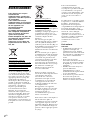 2
2
-
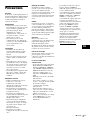 3
3
-
 4
4
-
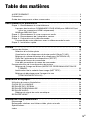 5
5
-
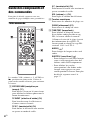 6
6
-
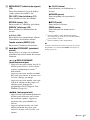 7
7
-
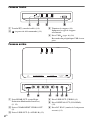 8
8
-
 9
9
-
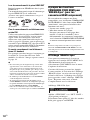 10
10
-
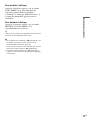 11
11
-
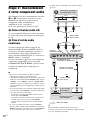 12
12
-
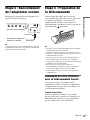 13
13
-
 14
14
-
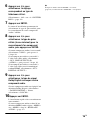 15
15
-
 16
16
-
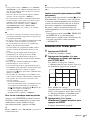 17
17
-
 18
18
-
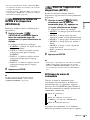 19
19
-
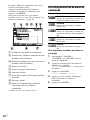 20
20
-
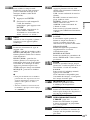 21
21
-
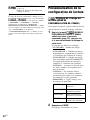 22
22
-
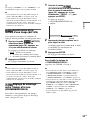 23
23
-
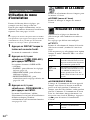 24
24
-
 25
25
-
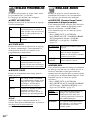 26
26
-
 27
27
-
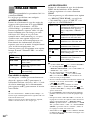 28
28
-
 29
29
-
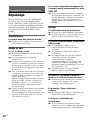 30
30
-
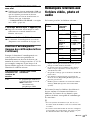 31
31
-
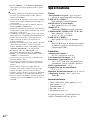 32
32
-
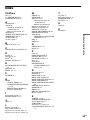 33
33
-
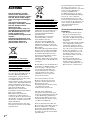 34
34
-
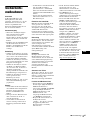 35
35
-
 36
36
-
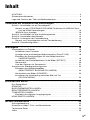 37
37
-
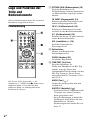 38
38
-
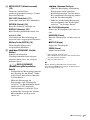 39
39
-
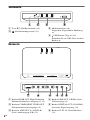 40
40
-
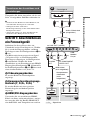 41
41
-
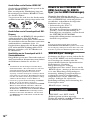 42
42
-
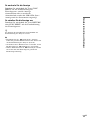 43
43
-
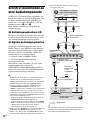 44
44
-
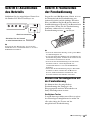 45
45
-
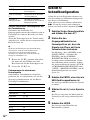 46
46
-
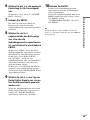 47
47
-
 48
48
-
 49
49
-
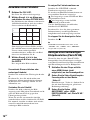 50
50
-
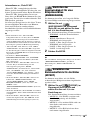 51
51
-
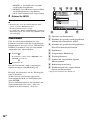 52
52
-
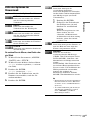 53
53
-
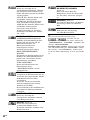 54
54
-
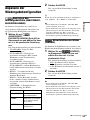 55
55
-
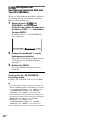 56
56
-
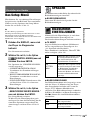 57
57
-
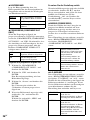 58
58
-
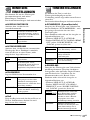 59
59
-
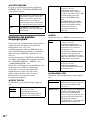 60
60
-
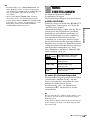 61
61
-
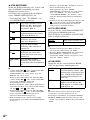 62
62
-
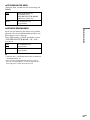 63
63
-
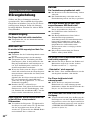 64
64
-
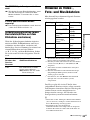 65
65
-
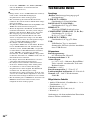 66
66
-
 67
67
-
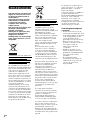 68
68
-
 69
69
-
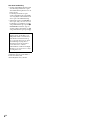 70
70
-
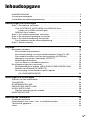 71
71
-
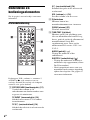 72
72
-
 73
73
-
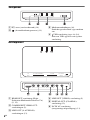 74
74
-
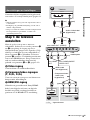 75
75
-
 76
76
-
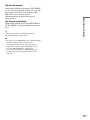 77
77
-
 78
78
-
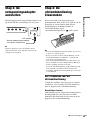 79
79
-
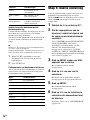 80
80
-
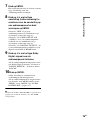 81
81
-
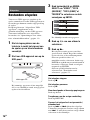 82
82
-
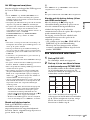 83
83
-
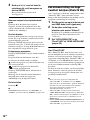 84
84
-
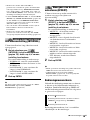 85
85
-
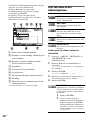 86
86
-
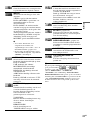 87
87
-
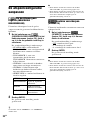 88
88
-
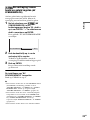 89
89
-
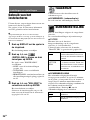 90
90
-
 91
91
-
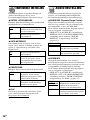 92
92
-
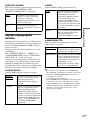 93
93
-
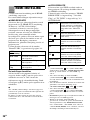 94
94
-
 95
95
-
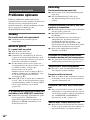 96
96
-
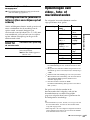 97
97
-
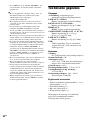 98
98
-
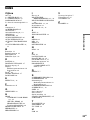 99
99
-
 100
100
in andere talen
- français: Sony SMP-U10 Le manuel du propriétaire
- Deutsch: Sony SMP-U10 Bedienungsanleitung
Gerelateerde papieren
-
Sony DVP-SR760H de handleiding
-
Sony DVP-SR760H de handleiding
-
Sony DVP-SR760H Referentie gids
-
Sony DVP-SR760H de handleiding
-
Sony DVP-SR760HB.EC1 de handleiding
-
Sony DVP-NS728H de handleiding
-
Sony SMP-N200 de handleiding
-
Sony SMP-N100 de handleiding
-
Sony S6700 de handleiding
-
Sony UBP X700UBP-X700UBPX700 de handleiding